Использование программы «Диктофон» — Служба поддержки Apple (RU)
На устройствах iPhone, iPad или iPod touch и компьютерах Mac есть функция создания голосовых записей. Готовую запись можно редактировать и делиться ею с другими пользователями.
Программа «Диктофон» использует для записи встроенный микрофон устройства. Для более качественной стереофонической записи используйте внешний стереомикрофон.
Создание голосовой записи
- Откройте программу «Диктофон» или попросите об этом Siri.

- Чтобы начать запись, нажмите кнопку записи . Чтобы остановить запись, нажмите кнопку . На устройстве iPad или компьютере Mac 1 нужно нажать кнопку .
- При нажатии на кнопку ваша голосовая запись будет автоматически сохранена с названием, соответствующим текущей геопозиции.2 На устройстве iPad или компьютере Mac по завершении записи нужно нажать «Готово».
Все голосовые записи будут доступны на каждом устройстве, где выполнен вход в iCloud с использованием того же идентификатора Apple ID. Для этого нужно просто включить параметр «Диктофон» в настройках iCloud на каждом устройстве.
Когда голосовое сообщение будет записано, можно отредактировать его.
Редактирование голосовой записи
После создания голосовой записи вы можете без труда заменить ее фрагмент, обрезать ее или удалить ненужную часть.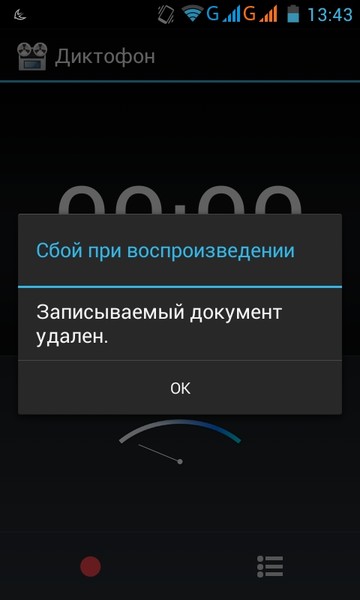
Замена фрагмента голосовой записи
- Выберите запись, которую необходимо отредактировать. Нажмите и выберите «Править запись». На устройстве iPad или компьютере Mac нужно выбрать запись и нажать «Правка».
- Продвигайте осциллограмму влево или вправо, пока голубой указатель воспроизведения не окажется в начале фрагмента, который вы хотите заменить. На компьютере Mac, чтобы выбрать начальную точку, необходимо расположить голубой указатель на обзоре записи в нижней части экрана программы.
- Чтобы перезаписать фрагмент существующей записи, нажмите «Заменить».
- По завершении записи нажмите кнопку .
- Нажмите «Готово», чтобы сохранить изменение.
Обрезка начала или окончания записи
- Выберите запись, которую требуется обрезать. Нажмите и выберите «Править запись». На устройстве iPad или компьютере Mac нужно выбрать запись и нажать «Правка».

- Нажмите . На обоих концах фрагмента записи (нижний график записи) появятся желтые ползунки со стрелками.
- Чтобы обрезать запись с начала, перетащите желтую стрелку влево к желаемому началу записи. Чтобы обрезать запись с конца, перетащите желтую стрелку вправо к желаемому концу записи.
- Нажмите «Обрезать».
- Нажмите «Сохранить». Если редактирование записи завершено, нажмите «Готово».
Удаление фрагмента записи
- Выберите запись, которую требуется обрезать. Нажмите и выберите «Править запись». На устройстве iPad или компьютере Mac нужно выбрать запись и нажать «Правка».
- Нажмите . На обоих концах фрагмента записи (нижний график записи) появятся желтые ползунки со стрелками.
- Перетаскивайте левую и правую желтые стрелки, чтобы они оказались на концах фрагмента записи, который вы хотите удалить.
- Нажмите кнопку «Удалить».
- Нажмите «Сохранить».
 Если редактирование записи завершено, нажмите «Готово».
Если редактирование записи завершено, нажмите «Готово».
Общий доступ к голосовой записи
Хотите поделиться записью с другом или сохранить ее копию в другом месте? Выберите запись в списке, нажмите и нажмите «Поделиться». На устройстве iPad или компьютере Mac выберите нужную запись, затем нажмите кнопку общего доступа .
Выберите способ отправки, например программу «Сообщения» или программу для социальных сетей. Можно также сохранить запись в другом месте, выбрав вариант iCloud Drive или «Почта».
Удаление голосовой записи
- Нажмите запись, которую необходимо удалить.
- Нажмите . На компьютере Mac необходимо нажать клавишу Delete или выбрать «Правка» > «Удалить».
 Запись будет перемещена в папку «Недавно удаленные».
Запись будет перемещена в папку «Недавно удаленные».
Голосовые записи хранятся в папке «Недавно удаленные» в течение 30 дней, после чего удаляются безвозвратно. Если голосовая запись еще находится в папке «Недавно удаленные», ее можно восстановить, выполнив следующие действия.
- Откройте программу «Диктофон» и нажмите «Недавно удаленные».
- Нажмите запись, которую необходимо восстановить.
- Нажмите «Восстановить», затем выберите «Восстановить запись».
1. «Диктофон» — это встроенная программа macOS Mojave и более поздних версий.
2. Включить или отключить присвоение имен на основе геопозиции можно в меню «Настройки» > «Диктофон». На компьютере Mac для этого необходимо перейти в меню «Диктофон» > «Настройки».
Дата публикации:
Как Выполнить Восстановление Записи Разговора
«Я был застигнут врасплох, когда не смог найти всю информацию, которую записывал. И поскольку она важна, будет очень полезно, если я верну ее всю. Кто-нибудь знает, как восстановить удаленные записанные разговоры?»
Большинство людей в конечном итоге удаляют файлы с мобильного телефона, не осознавая этого. И это сокрушает душу, когда случайно удаляешь важные данные, такие как записи разговоров, которые имеют особое значение.
Возможно, вы используете приложение Automatic Call Recorder (Автоматический Регистратор Звонков), которое помогает вам автоматизировать запись входящих и исходящих вызовов. И если вы достаточно скромны, используйте их облачное резервное копирование.
В любом случае потеря такой важной информации — достаточный повод задуматься о восстановлении записи разговора.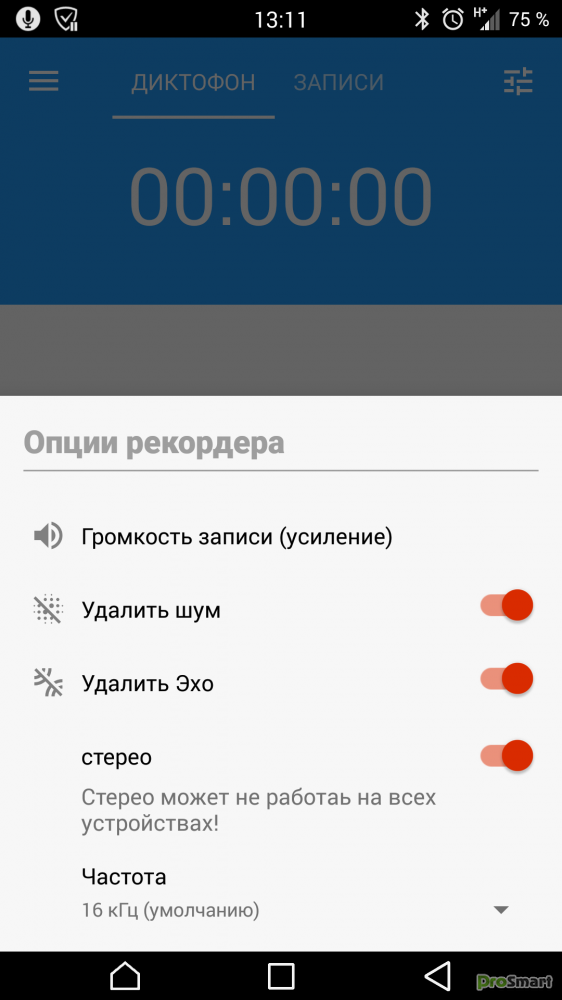
Как восстановить удаленные записи разговоров с автоматического регистратора звонков?
Хотя это неотложная проблема, которую необходимо решить немедленно, вы должны знать наиболее распространенные способы, которые приводят к потере записей разговоров, чтобы предотвратить подобные ситуации в будущем.
Часть 1: Как Удаляются Записи Разговоров
Есть сотни способов потерять записи с телефона. Иногда это намеренное удаление, но позже вы понимаете, что вам нужны записи, но в большинстве случаев это непреднамеренно.
В общем, есть распространенные способы потерять записи разговоров. А их знание помогает предотвратить подобные обстоятельства в будущем.
- Установка мошеннического стороннего приложения, которое имеет доступ к записям телефона, что приводит к повреждению.
- Восстановление заводских настроек Android без учета того, что это действие приведет к стиранию ваших записей с телефона.

- Наличие вирусов на вашем смартфоне.
- Прерывание обновления версии Android из-за разряда аккумулятора устройства.
- Ошибочное форматирование вашего смартфона.
- Случайное фактическое удаление записей телефонных разговоров.
Часть 2: Можно ли Вернуть Удаленную Запись Разговора
Если вы потеряете записи разговоров из внутренней памяти Android, восстановить данные будет довольно сложно. И вот почему:
Предварительным условием для успешного восстановления данных во внутренней памяти Android с помощью программного обеспечения для восстановления данных является наличие рутирования устройства. Если ваше устройство Android имеет root-доступ, вы можете успешно использовать приложение для восстановления вызовов, чтобы получить записи телефонных разговоров.
Но вот печальный факт: Многие телефоны Android не могут быть рутированы. Это оставляет у многих людей возможность восстанавливать только элементы из резервных копий из облака.
Однако, если вы храните записи разговоров на карте памяти, не расстраивайтесь по поводу восстановления записей разговоров. Правильно, о чем вы должны подумать, — это приложение для восстановления записи разговоров, потому что ваши данные можно восстановить.
Когда вы удаляете файл с карты памяти смартфона, он не исчезает полностью. На самом деле он деиндексирован, чтобы вы не могли получить к нему доступ, и сжимается, чтобы занимать меньше места.
Таким образом, с помощью правильного инструмента можно восстановить запись разговоров.
Однако важно отметить, что продолжение использования смартфона после удаления записей разговоров снижает шансы на успешное восстановление записи разговоров, поскольку при этом ваши данные перезаписываются.
Независимо от используемого программного обеспечения для восстановления записи разговоров восстановить перезаписанные данные практически невозможно. Поэтому прекратите добавлять файлы на свой смартфон, как только вы поймете, что потеряли записи разговоров.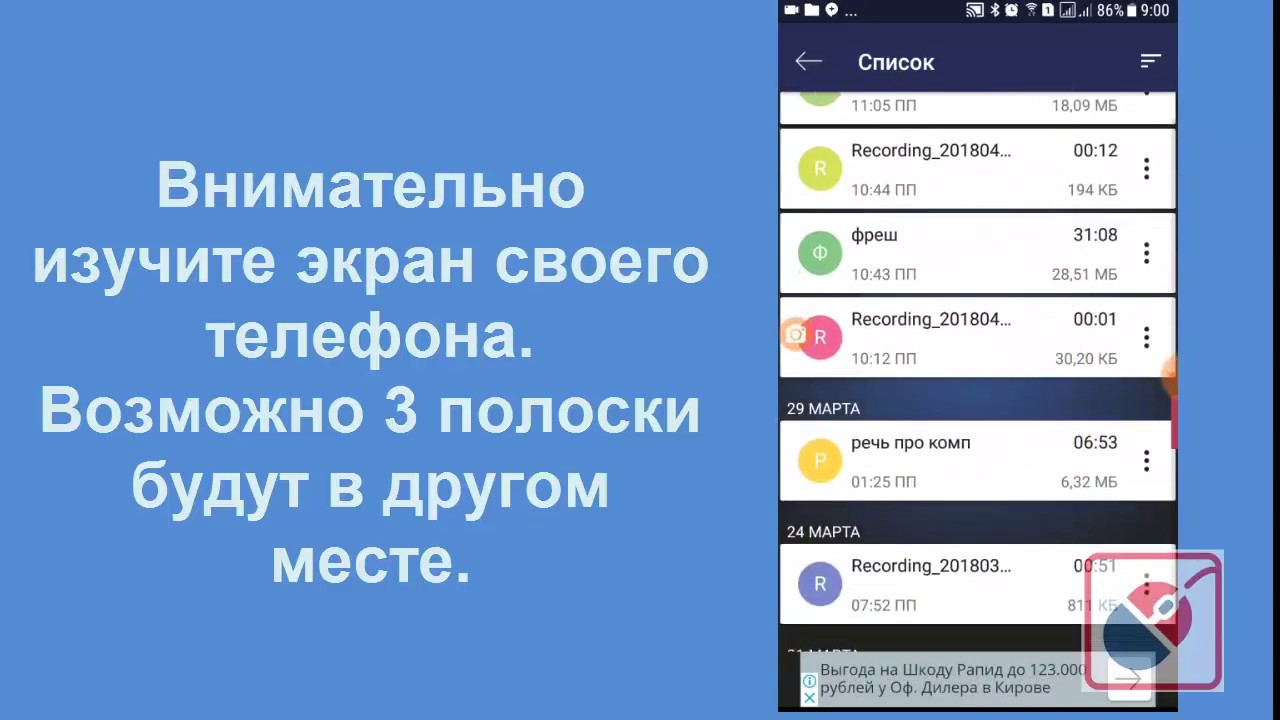
Часть 3: Лучший Способ Восстановить Записи Разговоров с Телефона Android
Ваша резервная копия служит возможным средством хранения данных для дальнейшего использования.
Однако большинство пользователей Android не создают резервные копии своих файлов. Итак, лучший способ восстановить данные без резервных копий — это использовать программное обеспечение для восстановления данных.
И есть сотни инструментов для восстановления записей разговоров. Но мы собираемся сосредоточиться на одном из лучших в мире решений для восстановления звонков — Recoverit Восстановление Данных.
Чтобы считать его одним из лучших, программное обеспечение отвечает трем критическим требованиям:
- Оно широко используется сообществом восстановления данных — более 5 миллионов довольных пользователей по всему миру.
- Оно надежно восстанавливает удаленные записи разговоров в их исходном формате файла.
- Представляет усовершенствованный алгоритм более глубокого сканирования, который углубляется в структуры данных, чтобы обеспечить чрезвычайно высокую скорость восстановления данных.

Важно помнить, что только при двух обстоятельствах вы можете восстановить записи разговоров с устройства Android.
- Запись разговора должна быть на внешней карте памяти, поддерживаемой программой восстановления записи разговоров.
- Когда данные находятся во внутренней памяти Android, вам необходимо выполнить рутирование устройства.
Recoverit Восстановление Данных сочетает в себе идеально продуманные служебные программы, чтобы создать супер-всестороннее решение для восстановления удаленных записей разговоров.
- Расширенный Алгоритм Глубокого Сканирования: Recoverit быстро и точно анализирует структуру данных вашей записи потерянных разговоров, чтобы собрать воедино фрагменты ваших файлов и полностью восстановить доступные файлы. Программа исключает восстановление недоступных файлов.
- Пользовательский Интерфейс, Не Требующий Особых Навыков: Легко переключайтесь между служебными программами инструмента, не теряя ни секунды, чтобы восстановить удаленные телефонные звонки.
 Никакого руководства не требуется — всего лишь процедура восстановления в 3 клика — Выбор, Сканирование и Восстановление.
Никакого руководства не требуется — всего лишь процедура восстановления в 3 клика — Выбор, Сканирование и Восстановление. - Восстанавливает Данные, Утерянные в Любом Сценарии: Инструмент представляет собой семейство утилит, которые восстанавливают потерянные записи разговоров любым способом. К ним относятся случайное удаление, потеря заводских настроек, вирусное заражение и многое другое.
Видео: Как Восстановить Потерянные Записи с SD-карты
Часть 4: 3 Шага для Восстановления Удаленных Записей Звонков на Телефоне Android
Подключите смартфон к компьютеру и убедитесь, что компьютер его обнаружил. Запустите программу. Интерфейс Recoverit удобен для новичков и требует всего трехэтапного восстановления.
Шаг 1. Выберите внешнее устройство
Определите путь к вашему внешнему запоминающему устройству и выберите ваше устройство в качестве целевого местоположения.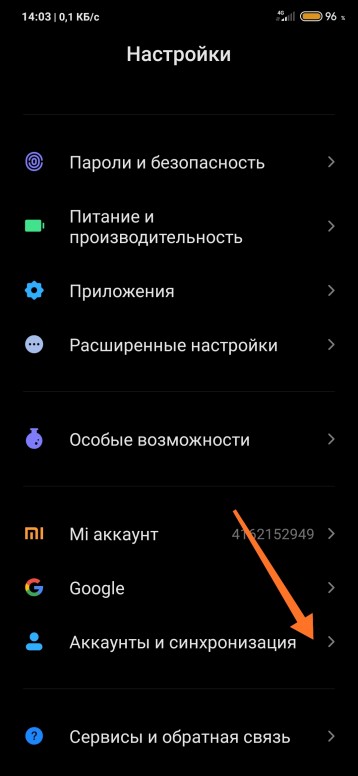 Далее нажмите кнопку «Начать».
Далее нажмите кнопку «Начать».
Шаг 2: Просканируйте ваше устройство
После нажатия на внешнее хранилище нажмите кнопку «Сканировать», чтобы выполнить сканирование карты памяти на предмет потерянных записей разговоров. Это может занять некоторое время.
Шаг 3: Просмотрите и восстановите удаленные записи разговоров
Нажмите функцию «Предварительный просмотр», чтобы подтвердить записи разговоров, которые вы хотите восстановить. После подтверждения нажмите кнопку «Восстановить», чтобы начать восстановление записи разговора.
Если вы потеряли записи разговоров на карте Android, вам не о чем беспокоиться — существует простое и эффективное решение для восстановления. В программе Recoverit есть все утилиты для восстановления ваших данных.
Однако, если запись вашего телефона находилась во внутренней памяти Android, получить записи разговоров будет сложно. Перед выполнением восстановления записи разговоров вам необходимо рутировать свой телефон.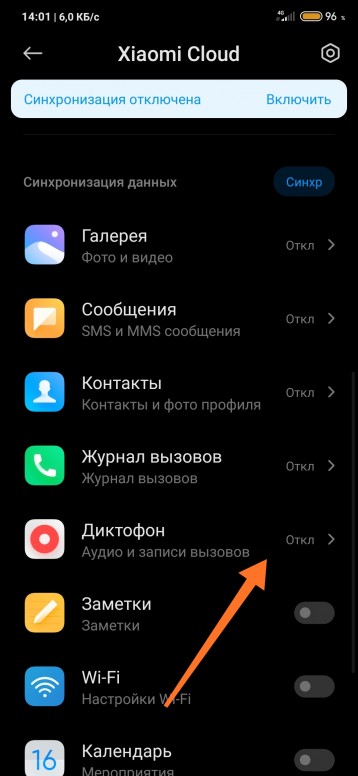
— 2 минуты на прочтение.
Исправление проблем медиа файла
- Восстановление & Ремонт Фотографий
- Восстановление & Ремонт Видео
- Восстановление & Ремонт Аудио
- Восстановление & Ремонт Камеры
3 секрета «Диктофона» в iOS 12 — Блог re:Store Digest
В iOS 12 появились новые возможности для «Диктофона»: быстрый запуск, автоматическая очистка неактуальных записей и выбор качества записи.
1. Добавьте диктофон в «Пункт управления»
В iOS 12 можно быстро запускать «Диктофон» через «Пункт управления». Для этого добавьте туда соответствующий переключатель.
Шаг 1. Откройте «Настройки».
Шаг 2. Перейдите в раздел «Пункт управления».
Шаг 3. Разверните меню «Настроить элем. управления».
Разверните меню «Настроить элем. управления».
Шаг 4. Добавьте «Диктофон» в «Пункт управления» с помощью кнопки ⨁.
Чтобы запустить «Пункт управления», просто смахните от нижнего края экрана вверх в случае iPhone с кнопкой «Домой» или от верхнего края экрана вниз справа от True Depth в случае iPhone без кнопки «Домой». Теперь запустите «Диктофон» и начните запись.
2. Удаляйте неактуальные голосовые заметки автоматически
В iOS 12 «Диктофон» получил новый интерфейс и синхронизацию через iCloud. Он превратился в универсальное средство для голосовых заметок, которые занимают достаточно места в хранилище iPhone. Неактуальные можно удалять автоматически.
Шаг 1. Откройте «Настройки».
Шаг 2. Перейдите в раздел «Диктофон».
Шаг 3. Выберите пункт «Очистка удаленных» в меню «Настройки Диктофона».
Шаг 4.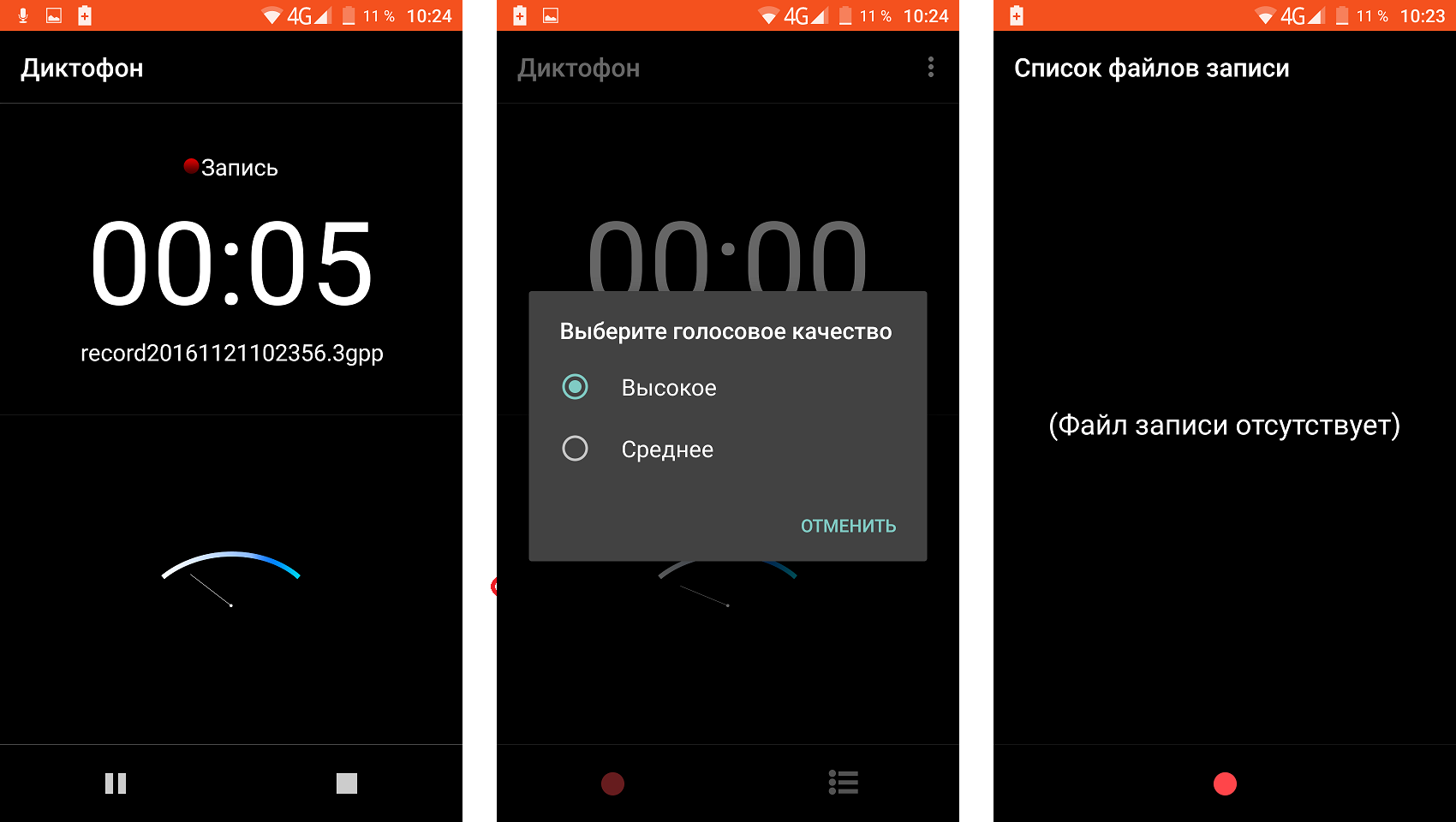 Определитесь со сроком автоматической очистки удаленных голосовых заметок:
Определитесь со сроком автоматической очистки удаленных голосовых заметок:
-
Сразу;
-
Через 1 день;
-
Через 7 дней;
-
Через 30 дней;
-
Никогда.
Через заданное время будут удалены только те записи, которые находятся в каталоге «Недавно удаленные».
Чтобы восстановить ошибочно удаленные записи, перейдите в меню «Недавно удаленные», нажмите на кнопку «Править», выделите конкретные файлы и нажмите «Восстановить».
30-секундная запись в максимальном качестве в среднем занимает около 15-20 Мбайт, в сжатом — до 5. Сотня-вторая аудиофайлов может отнять до 4 ГБ и больше места в памяти iPhone.
Чтобы актуальные голосовые записи занимали меньше места в хранилище, выберите вариант «Сжато» в меню «Настройки» > «Диктофон» > «Качество звука». Для записи своей речи этого будет достаточно.
Для записи своей речи этого будет достаточно.
Повысьте качество записи «Диктофона» для музыки и лекций
Если вы используете «Диктофон» для записи фрагментов своих музыкальных идей или каких-то особенных лекций, важно чтобы звук был как можно более качественным. В iOS 12 его можно настроить.
Шаг 1. Откройте «Настройки».
Шаг 2. Перейдите в раздел «Диктофон».
Шаг 3. Разверните меню «Качество звука».
Шаг 4. Выберите вариант сжатия «Без потерь».
Теперь «Диктофон» будет создавать аудиофайлы в максимальном качестве, которого будет достаточно для записи не только своего голоса, но и более сложного набора звуков: музыки, лекций, подкастов, асинхронных комментариев для видео.
Как обрезать запись с диктофона на Андроиде?
Программа для обработки диктофонных записей
Сегодня очень модным стало записывать разговоры на диктофон. Часто они получаются плохого качества.
Часто они получаются плохого качества.
Чтобы воспроизведение улучшить, используют программы обработки диктофонной записи. На сегодняшний день их несколько.
Получить идеальный звук не поможет ни одна из них, но редактирование диктофонной записи, улучшить ее может значительно. Мне больше всего понравилась Audacity.
Прежде всего, что она полностью бесплатная и на русском языке. К основным функциям обработки диктофонных записей, которые может выполнять программа, относится:
- скопировать
- вставить
- подрезка
- заполнить тишиной
- отменить
- повторить
- увеличить
- уменьшить
- уместить проект в окне.
Хотелось бы заметить, что хотя она и грамотно разработана, чтобы редактирование получилось очень эффективным, над записью следует тщательно поработать.
Человеку, впервые встречающемуся с компьютером, наверное, самостоятельно выполнить работу на должном уровне будет не под силу.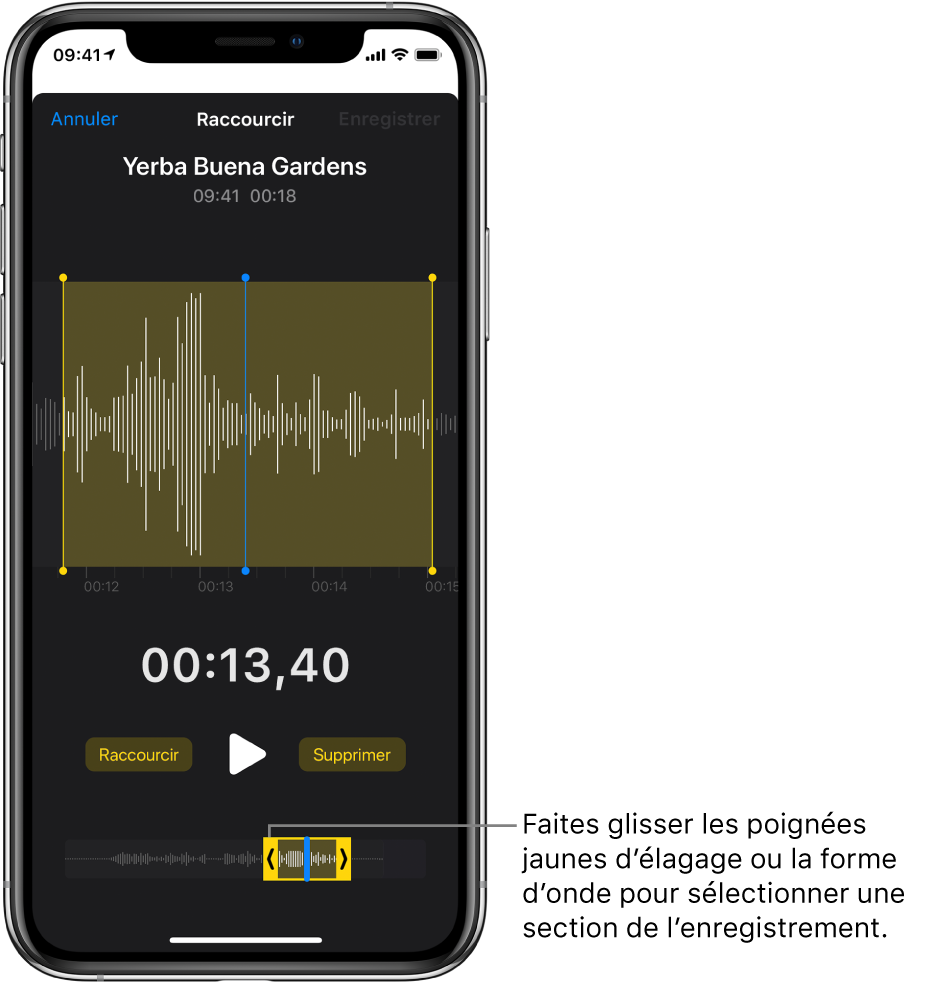
Хорошая весть в том, что там находится немало эффектов, которые можно наложить на диктофонные записи и не только.
Сам звук можно сделать затухающим, возрастающим и вставлять в него свои фрагменты. Скачать бесплатно программу для обработки диктофонных записей можно здесь.
Если кого-то интересует редактирование видео и звука советую почитать как создавать видеоролики на компьютере
vsesam.org
Диктофон + аудио редактор. Восстановление аудиозаписи до разборчивого состояния
Похожие публикации
- Доказать в арбитражном суде можно, что услуги были оказаны, если договором предусмотрен акт оказанных … Статьи, 20 Апреля 2016, 07:55
- Признание брачного договора недействительной сделкой или не все то золото, что блестит Судебная практика, 03 Мая 2015, 18:49
- Протокол судебного заседания как недопустимое доказательство Статьи, 25 Августа 2013, 11:41
- Снимай, а то не докажешь!.. Анализ арбитражной практики об использовании видеорегистратора в целях фиксации … Статьи, 13 Ноября 2015, 07:13
- Верховный суд РФ допустил использование аудиозаписи телефонного разговора без предварительного уведомления … Статьи, 23 Января 2017, 18:26
- Суд и ЗАГС.
 Практика применения законодательства, регулирующего регистрацию актов гражданского состо… Статьи, 13 Июля 2013, 15:30
Практика применения законодательства, регулирующего регистрацию актов гражданского состо… Статьи, 13 Июля 2013, 15:30 - В каких случаях суд отступает от принципа равенства долей супругов. Обзор судебной практики применения … Статьи, 24 Октября 2015, 21:09
Продвигаемые публикации
- Риск в покупке юридических адресов. Статьи, 12 Мая, 09:09
- Электрошокер или клопы? Из архива независимого судебно-медицинского специалиста Судебная практика, 07 Мая, 08:23
- Простые сравнения и неутешительные прогнозы Персональные, 06 Мая, 08:45
- Как сделать СВОЮ публикацию популярной Персональные, 06 Мая, 08:43
- Сбыт или хранение — вот в чём вопрос. Судебная практика, 01 Мая, 13:00
- Основные итоги II всероссийской конференции праворубцев 2018 года Новости проекта, 26 Апреля, 09:53
- Тюменский адвокат по уголовному делу получил оправдательный приговор в суде Ямало-Ненецкого автономного … Судебная практика, 24 Апреля, 13:58
dedush. pravorub.ru
pravorub.ru
TOP лучших приложений для записи звука на Android
Доброго времени суток всем читателям Trashbox.ru. Сегодня в рубрике «Топ приложения» мы поговорим о программах для записи звука на Android. Таких программ можно найти огромное множество на Google Play и на нашем сайте. Все они предоставляют возможность либо записывать звук из других приложений, либо записывать звонки, либо работают как стандартный диктофон, и в данных категориях они подобны друг другу. В этой статье представлены наиболее функциональные, а что самое главное бесплатные и не требующие всяких там root-прав, программы, которые можно скачать на нашем портале. Смотрим под кат. Данное приложение предоставляет возможность записи звука в четырех форматах: WAV (.wav), THREE_GPP (.3gp), MPEG4 (.mp4), AMR (.amr). Программа может записывать как звонки, так и звуки из приложений, однако для записи в любом случае используется микрофон. Запись звонков происходит либо автоматически, либо вам придется во время звонка заходить в приложение. Есть возможность сохранять имя контакта в имени файла. Одной из отличительных особенностей данной программы является возможность автоудаления записанных файлов через 1, 7 или 30 дней. Файлы можно ограничивать по продолжительности и размеру в Мб. Запись можно отправить через Email или Skype (Вконтакте не поддерживается). Также в Record Mic and Call есть функция «расписание» для старта записи в определенное время или по таймеру, что встречается довольно редко. Программа бесплатна, поэтому здесь есть реклама. Однако, как обычно в таких случаях, достаточно отключить интернет, и вы забудете о ней. Еще одна программа с высоким общим функционалом. RecForge поддерживает всего три формата: WAV, MP3, OGG. Зато можно переконвертировать запись из одного формата в другой прямо в приложении. Качество записи очень высокое. Скажем так, практически все программы записывают одинаковый звук, что в большей степени связано с возможностями мобильных микрофонов, и в принципе, просто на слух вообще не отличишь, что есть что.
Есть возможность сохранять имя контакта в имени файла. Одной из отличительных особенностей данной программы является возможность автоудаления записанных файлов через 1, 7 или 30 дней. Файлы можно ограничивать по продолжительности и размеру в Мб. Запись можно отправить через Email или Skype (Вконтакте не поддерживается). Также в Record Mic and Call есть функция «расписание» для старта записи в определенное время или по таймеру, что встречается довольно редко. Программа бесплатна, поэтому здесь есть реклама. Однако, как обычно в таких случаях, достаточно отключить интернет, и вы забудете о ней. Еще одна программа с высоким общим функционалом. RecForge поддерживает всего три формата: WAV, MP3, OGG. Зато можно переконвертировать запись из одного формата в другой прямо в приложении. Качество записи очень высокое. Скажем так, практически все программы записывают одинаковый звук, что в большей степени связано с возможностями мобильных микрофонов, и в принципе, просто на слух вообще не отличишь, что есть что.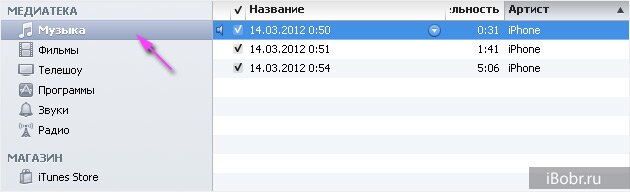 Но RecForge всё же дает какой-то эффект более качественного звучания. В приложении есть возможность записи в 8kHz, 11kHz, 22kHz, 44kHz и 48kHz, в моно и стерео. RecForge позволяет создавать и удалять внутренние папки. Как и в Record Mic and Call записывать можно и звонки, и игры, и всё остальное. Однако автоматического запуска при звонках нет. Зато есть самый полный набор виджетов. В большинстве программ подобного рода они вообще отсутствуют, а здесь аж четыре штуки на выбор. Название данного приложения говорит само за себя. Программа Easy Voice Recorder действительно проста в освоении. Достаточно выбрать в настройках для чего вы хотите использовать приложение и все остальные параметры подстроятся сами. Вы сможете записать всё, что угодно в высоком качестве благодаря форматам wav (PCM) и m4a (AAC), а также в формате 3gp (AMR) для экономии места. В Easy Voice Recorder есть встроенный сервис преобразования речи в текст, который, правда, пока работает только с английским и испанским языками (и требует аккаунт в Quicktate).
Но RecForge всё же дает какой-то эффект более качественного звучания. В приложении есть возможность записи в 8kHz, 11kHz, 22kHz, 44kHz и 48kHz, в моно и стерео. RecForge позволяет создавать и удалять внутренние папки. Как и в Record Mic and Call записывать можно и звонки, и игры, и всё остальное. Однако автоматического запуска при звонках нет. Зато есть самый полный набор виджетов. В большинстве программ подобного рода они вообще отсутствуют, а здесь аж четыре штуки на выбор. Название данного приложения говорит само за себя. Программа Easy Voice Recorder действительно проста в освоении. Достаточно выбрать в настройках для чего вы хотите использовать приложение и все остальные параметры подстроятся сами. Вы сможете записать всё, что угодно в высоком качестве благодаря форматам wav (PCM) и m4a (AAC), а также в формате 3gp (AMR) для экономии места. В Easy Voice Recorder есть встроенный сервис преобразования речи в текст, который, правда, пока работает только с английским и испанским языками (и требует аккаунт в Quicktate).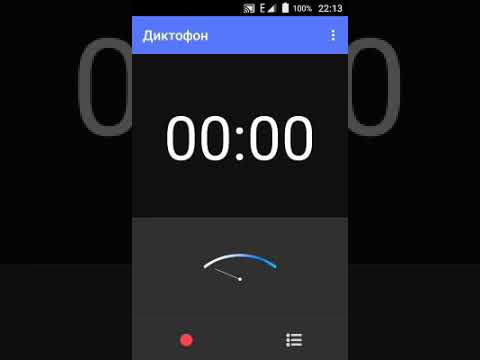 Есть возможность настроить внешний плеер для воспроизведения записанных файлов (хотя и встроенный обладает хорошим дизайном, и справляется со своей непосредственной задачей). Можно использовать функцию остановки воспроизведения записи, если другие приложения пытаются проиграть звук. В общем, если вам не нужны сотни лишних функций, а только лишь хороший диктофон, то Easy Voice Recorder — это одно из лучший приложений. Первые три приложения, несомненно, обладают хорошим функционалом и своими фишками, однако данная программа всё же завоевала мою симпатию. Да, InCall Recorder записывает только в MP3. Да, здесь нельзя задать расписание для записи или установить таймер на старт. В этой программе нет виджетов для рабочего стола. Но они и не нужны, так как в InCall Recorder есть кнопка прямо в окне звонка. И теперь не нужно выбирать между автоматической записью (кучей ненужных файлов) и долгим переходом между разными окнами в ручном режиме. Плюс, InCall Recorder самая простая в освоении программа, благодаря хорошо сделанной помощи, которая запускается при первом включении приложения.
Есть возможность настроить внешний плеер для воспроизведения записанных файлов (хотя и встроенный обладает хорошим дизайном, и справляется со своей непосредственной задачей). Можно использовать функцию остановки воспроизведения записи, если другие приложения пытаются проиграть звук. В общем, если вам не нужны сотни лишних функций, а только лишь хороший диктофон, то Easy Voice Recorder — это одно из лучший приложений. Первые три приложения, несомненно, обладают хорошим функционалом и своими фишками, однако данная программа всё же завоевала мою симпатию. Да, InCall Recorder записывает только в MP3. Да, здесь нельзя задать расписание для записи или установить таймер на старт. В этой программе нет виджетов для рабочего стола. Но они и не нужны, так как в InCall Recorder есть кнопка прямо в окне звонка. И теперь не нужно выбирать между автоматической записью (кучей ненужных файлов) и долгим переходом между разными окнами в ручном режиме. Плюс, InCall Recorder самая простая в освоении программа, благодаря хорошо сделанной помощи, которая запускается при первом включении приложения. Также, в проигрывателе записей InCall Recorder есть эквалайзер. Так что можно перезаписать свою же запись, подкрутив несколько частот. На последнем скриншоте видно ту самую кнопку в левом верхнем углу. Очень удобная вещь. По сути, эта кнопка превращает данную программу в самую удобную для записи звонков. После всех необходимых операций, записью можно поделиться через Email или Dropbox. Данное приложение ничем особо не отличается и уж тем более не превосходит предыдущих участников ТОПа. Однако у Smart Voice Recorder есть один козырь в рукаве. Функция «пропуск тишины», которую редко можно встретить в бесплатных версиях диктофонов. То есть вы можете говорить так, как вам удобно и не переживать о том, долго ли вы думаете над следующей фразой. Потому что все «участки тишины» автоматически вырезаются. При этом можно вручную задавать порог «тишины». Это полезно, когда вы находитесь в каком-то общественном месте и хотите обрезать гул на фоне. Поэтому данное приложение может пригодиться, например, журналистам, или же студентам, чтобы записывать особо сонных лекторов.
Также, в проигрывателе записей InCall Recorder есть эквалайзер. Так что можно перезаписать свою же запись, подкрутив несколько частот. На последнем скриншоте видно ту самую кнопку в левом верхнем углу. Очень удобная вещь. По сути, эта кнопка превращает данную программу в самую удобную для записи звонков. После всех необходимых операций, записью можно поделиться через Email или Dropbox. Данное приложение ничем особо не отличается и уж тем более не превосходит предыдущих участников ТОПа. Однако у Smart Voice Recorder есть один козырь в рукаве. Функция «пропуск тишины», которую редко можно встретить в бесплатных версиях диктофонов. То есть вы можете говорить так, как вам удобно и не переживать о том, долго ли вы думаете над следующей фразой. Потому что все «участки тишины» автоматически вырезаются. При этом можно вручную задавать порог «тишины». Это полезно, когда вы находитесь в каком-то общественном месте и хотите обрезать гул на фоне. Поэтому данное приложение может пригодиться, например, журналистам, или же студентам, чтобы записывать особо сонных лекторов.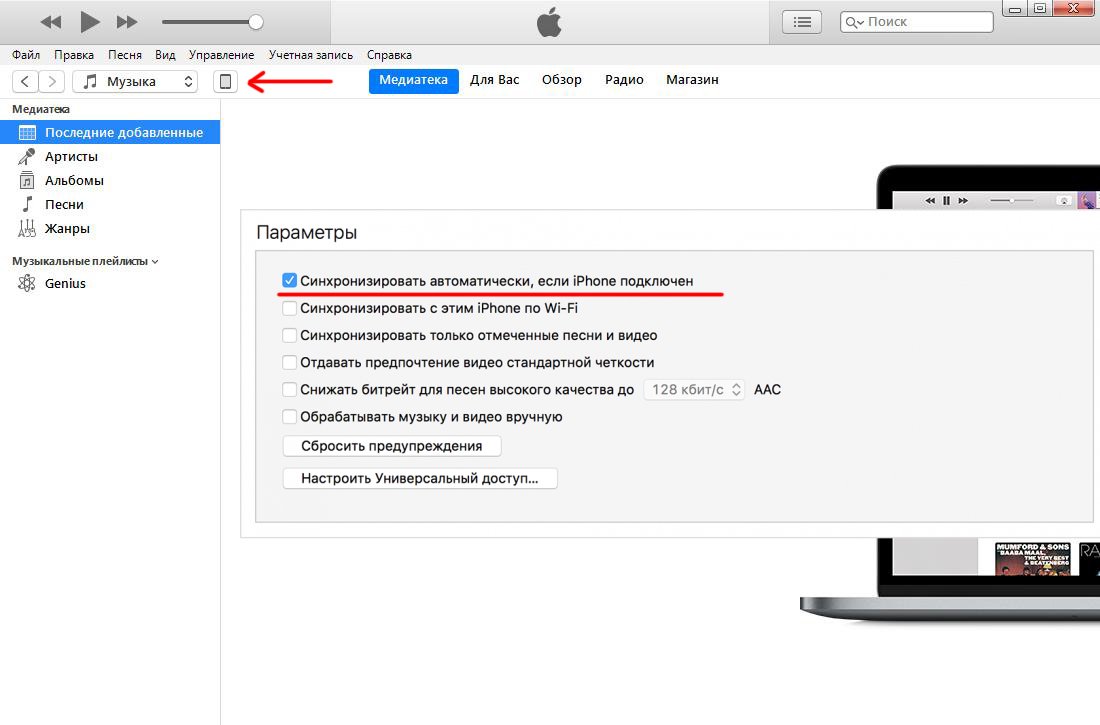 Одним из самых интересных диктофонов, который поддерживает современный материальный дизайн, является Voice Recorder. Данное приложение помимо хорошего внешнего вида обладает достаточным функционалом. Здесь есть возможность автоматической записи звука при запуске приложений, настройки качества, световой индикации статуса записи и т.д. К тому же, Voice Recorder полностью совместим с носимыми устройствами на Android. Однако это приложение нельзя использовать для записи звонков, только как диктофон. Тем не менее, со своей задачей программа справляется на должном уровне. Все необходимые настройки (частота дискретизации, битрейт, устройство и формат записи) имеют хороший диапазон регулирования и удобно структурированы в меню параметров. Это не одна какая-то программа, а просто название тонны программ для вашего Android-смартфона. Ченджеры не могут записывать звонки, однако как диктофон они достаточно хороши. Плюс, их отличительной чертой является огромный набор эффектов для постобработки звуковых записей.
Одним из самых интересных диктофонов, который поддерживает современный материальный дизайн, является Voice Recorder. Данное приложение помимо хорошего внешнего вида обладает достаточным функционалом. Здесь есть возможность автоматической записи звука при запуске приложений, настройки качества, световой индикации статуса записи и т.д. К тому же, Voice Recorder полностью совместим с носимыми устройствами на Android. Однако это приложение нельзя использовать для записи звонков, только как диктофон. Тем не менее, со своей задачей программа справляется на должном уровне. Все необходимые настройки (частота дискретизации, битрейт, устройство и формат записи) имеют хороший диапазон регулирования и удобно структурированы в меню параметров. Это не одна какая-то программа, а просто название тонны программ для вашего Android-смартфона. Ченджеры не могут записывать звонки, однако как диктофон они достаточно хороши. Плюс, их отличительной чертой является огромный набор эффектов для постобработки звуковых записей. В этих приложениях есть и эффекты эхо, ревербератора, дисторшена, фленджера, и так далее. Можно сделать свой голос похожим на голос Дарт Вейдера, или классический инопланетный голос из кино, или как будто вы надышались гелием.
В этих приложениях есть и эффекты эхо, ревербератора, дисторшена, фленджера, и так далее. Можно сделать свой голос похожим на голос Дарт Вейдера, или классический инопланетный голос из кино, или как будто вы надышались гелием.
Voice Changer’ов на самом деле очень много и на Google Play, и у нас на Трэшбоксе (раз, два, три, четыре, пять). Выбрать среди них одну просто невозможно, тут нужно выбирать эффект себе по вкусу.
Это приложение вошло в предыдущий ТОП не зря. Однако за прошедший год оно успело сильно испортиться. Изменённый дизайн убрал Music Maker Jam из списка удобных в использовании программ. Функционал не то что не увеличился, а даже пострадал в процессе модернизации приложения. Ну и самое главное — больше нельзя менять стили, за всё теперь нужно платить. Это было бы не страшно, если бы было за что отдавать свои деньги. А на данном этапе развития Music Maker Jam цена не соответствует качеству. Будем надеяться, что разработчики одумаются. Протестировав штук тридцать пять программ из категории «Запись звука», я пришел к выводу, что огромной разницы в них нет. Я не знаю, зачем нужно покупать платные диктофоны. Зачем нужны платные приложения для записи звонков. Ведь есть вполне адекватные и многофункциональные, и что самое важное – качественные бесплатные программы. Лично я оставлю себе InCall Recorder, если мне когда-то пригодится что-то записать. Во-первых, это приложение самое удобное для записи звонков, так как предоставляет кнопочку прямо в окне разговора и можно начать запись всего одним нажатием. Во-вторых, хороший мануал сразу вводит в курс дела и практически ни в чём уже не нужно разбираться. Если же вам понравилась функция «запись по расписанию», то вам нужно приложение Record Mic and Call. Если же вы собрались использовать записи для каких-то целей, где нужно выжать максимум качества из своего микрофона, то вам больше подойдет приложение RecForge. Самое простое и приятное для глаз приложение, которое можно использовать если вам не нужно записывать звонки и прочие ненужные надстройки, а необходим обычный качественный диктофон — это Easy Voice Recorder.
Я не знаю, зачем нужно покупать платные диктофоны. Зачем нужны платные приложения для записи звонков. Ведь есть вполне адекватные и многофункциональные, и что самое важное – качественные бесплатные программы. Лично я оставлю себе InCall Recorder, если мне когда-то пригодится что-то записать. Во-первых, это приложение самое удобное для записи звонков, так как предоставляет кнопочку прямо в окне разговора и можно начать запись всего одним нажатием. Во-вторых, хороший мануал сразу вводит в курс дела и практически ни в чём уже не нужно разбираться. Если же вам понравилась функция «запись по расписанию», то вам нужно приложение Record Mic and Call. Если же вы собрались использовать записи для каких-то целей, где нужно выжать максимум качества из своего микрофона, то вам больше подойдет приложение RecForge. Самое простое и приятное для глаз приложение, которое можно использовать если вам не нужно записывать звонки и прочие ненужные надстройки, а необходим обычный качественный диктофон — это Easy Voice Recorder.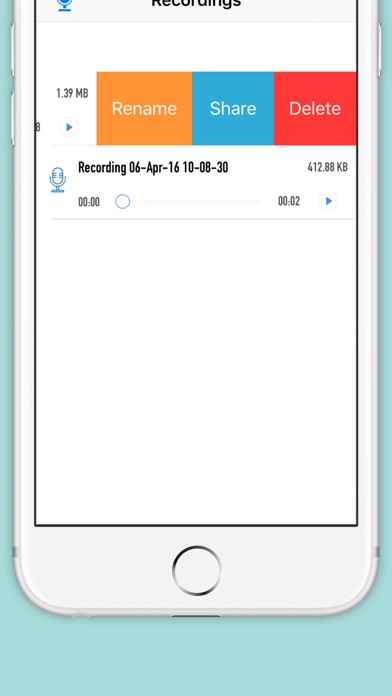 Smart Voice Recorder обладает одной интересной функцией — «пропуск тишины». Можно записывать скучные лекции у преподавателей, которые любят говорить медленно и долго думать между фразами. А если вам нужно просто повеселиться, то вы можете спокойно скачивать любой из Voice Changer’ов, а может и все сразу, и наслаждаться сотнями эффектов для изменения голоса.
Smart Voice Recorder обладает одной интересной функцией — «пропуск тишины». Можно записывать скучные лекции у преподавателей, которые любят говорить медленно и долго думать между фразами. А если вам нужно просто повеселиться, то вы можете спокойно скачивать любой из Voice Changer’ов, а может и все сразу, и наслаждаться сотнями эффектов для изменения голоса.
Материалы по теме:
trashbox.ru
Где хранятся записи с диктофона на смартфоне Леново?
Диктофон — стандартное приложение операционной системы Android, которое позволяет записывать беседы для последующего воспроизведения. Если сама запись не вызывает никакого труда, то вот поиск сохраненного файла для неопытного пользователя может стать непростой задачей.
Стоит отметить, что файлы записи диктофона сохраняются в той же папке, что и телефонные переговоры, а соответственно — данная инструкция справедлива в обоих случаях.
Для поиска необходимых файлов, после записи, заходим в приложение Проводник, которое также как и Диктофон является предустановленным в операционной системе.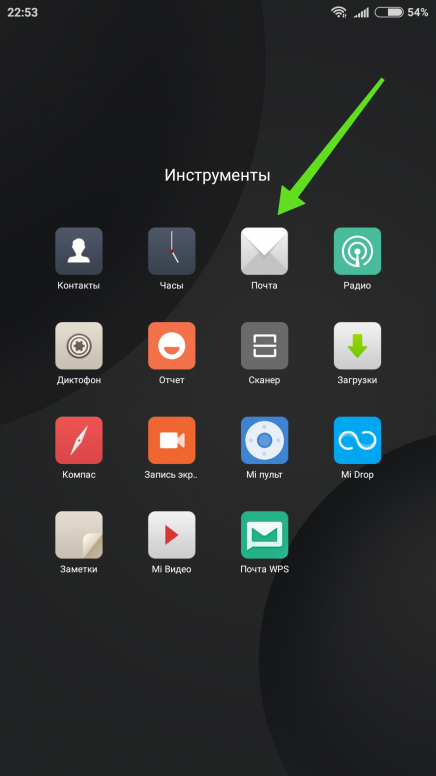
В Проводнике ищем вкладку Недавнее и заходим в нее (в зависимости от прошивки и версии операционной системы внешний вид приложения может быть разным).
Отыскав необходимый файл длительным нажатием выделяем его и в меню выбираем пункт Свойства.
В открывшемся окне появится путь, где хранится необходимый файл.
Смотрите также:
Оцените статью:
(1 гол., оценка: 5,00 из 5)
lenovo-smart.ru
Такая беда, давайте еще раз
Если важное интервью с важным собеседником не сохранилось на диктофоне, это может показаться страшным сном. Силы, потраченные на договоренность о встрече и саму беседу – всё якобы зря. Но это не так. Журналисты рассказывают, что обычно спикеры идут навстречу и соглашаются на повторное интервью. А на нем рассказывают даже больше, чем в первый раз.
Андрей Мужщинский:
— Был 2010 год. Я вернулся из армии. Вернулся в газету, где работал до призыва. И мне выдали для личного пользования редакционный цифровой диктофон. До этого у меня был обычный кассетный. Тот, за которым необходимо постоянно следить, чтобы перевернуть кассету, или заменить ее. С цифровым диктофоном прям сильно расслабился. Записать можно хоть многочасовой разговор. Послушать запись в любой момент. В этот период я почти забросил делать даже какие-то пометки в блокноте. Мол, зачем. Приду с мероприятия, прослушаю запись.
И мне выдали для личного пользования редакционный цифровой диктофон. До этого у меня был обычный кассетный. Тот, за которым необходимо постоянно следить, чтобы перевернуть кассету, или заменить ее. С цифровым диктофоном прям сильно расслабился. Записать можно хоть многочасовой разговор. Послушать запись в любой момент. В этот период я почти забросил делать даже какие-то пометки в блокноте. Мол, зачем. Приду с мероприятия, прослушаю запись.
И эта самонадеянность однажды подвела. Пришел на пресс-конференцию к энергетикам. Накануне своего профессионального праздника они подводили итоги года и рассказывали о планах на будущее. Достал диктофон, включил его на запись, поставил поближе к спикеру, а сам сел подальше. Беседа длилась около часа. Все присутствующие журналисты задали свои вопросы. И пришло время расходится. Пошел за диктофоном и тут вижу, что он выключен. Оказалось, что минуте на девятой-десятой села батарейка. Материал рекламный. Сдать надо на следующий день, ибо в ближайший номер идет. Если подобное случилось бы со мной сейчас, я б не задумываясь попросил поделиться записью либо пресс-службу, либо коллег. Но тогда мне было банально стыдно просить о помощи — казалось, что потом с ярлыком недотепы журналиста буду ходить.
Если подобное случилось бы со мной сейчас, я б не задумываясь попросил поделиться записью либо пресс-службу, либо коллег. Но тогда мне было банально стыдно просить о помощи — казалось, что потом с ярлыком недотепы журналиста буду ходить.
Полетел за компьютер, заменив батарейку в диктофоне, расшифровал все, что записалось, а потом начал по памяти восстанавливать все, о чем шла речь на встрече. Вышел такой, вольный пересказ беседы. Полез на сайт компании, поднял всю раздаточную информацию, релизы за последние пару месяцев. И давай насыщать текст фактажом. К моему удивлению, никаких вопросов от пресс-службы не последовало. Текст был согласован и вышел. Более того, ко мне подошел наш рекламный менеджер и говорит: «А ты не против, если энергетики твой текст опубликуют в другой газете. Пресс-службе не понравился текст журналиста того издания?»
С тех пор вот уже 11 лет я проверяю перед мероприятием, заряжены ли батарейки, есть ли свободное место на диктофоне. Более того, держу аппарат при себе, чтобы видеть, что запись ведется. Параллельно обязательно делаю подробные заметки в блокноте. Цитаты и указания на минуту записи диктофона, когда какие-то специализированные вещи говорятся, цифры и факты.
Параллельно обязательно делаю подробные заметки в блокноте. Цитаты и указания на минуту записи диктофона, когда какие-то специализированные вещи говорятся, цифры и факты.
Екатерина Воронова:
— В прошлом году я проходила двухмесячную стажировку в минском издании, делала материал про квир-колонну на протестах. Мои основные герои на то время уже уехали из города в другую страну, поэтому интервью мы записывали в скайпе.
Параллельно (как это бывает) я писала еще несколько текстов, руки до расшифровки дошли только когда вернулась в Россию. И тогда я узнала, что видео в скайпе хранятся только 30 дней. Отчаянью моему не было предела. Я пыталась найти способы, чтобы восстановить запись, но всё было тщетно. Успокоившись, написала героям — такая беда, давайте еще раз. Они ответили, что давайте.
Теперь, когда кто-то настаивает на скайпе, я пишу еще отдельно на диктофон.
Александр Жиров:
— В первом случае это было телефонное интервью с руководителем PR-премии, информационным партнёром которой было наше издание — кажется, в 2013–2014 году.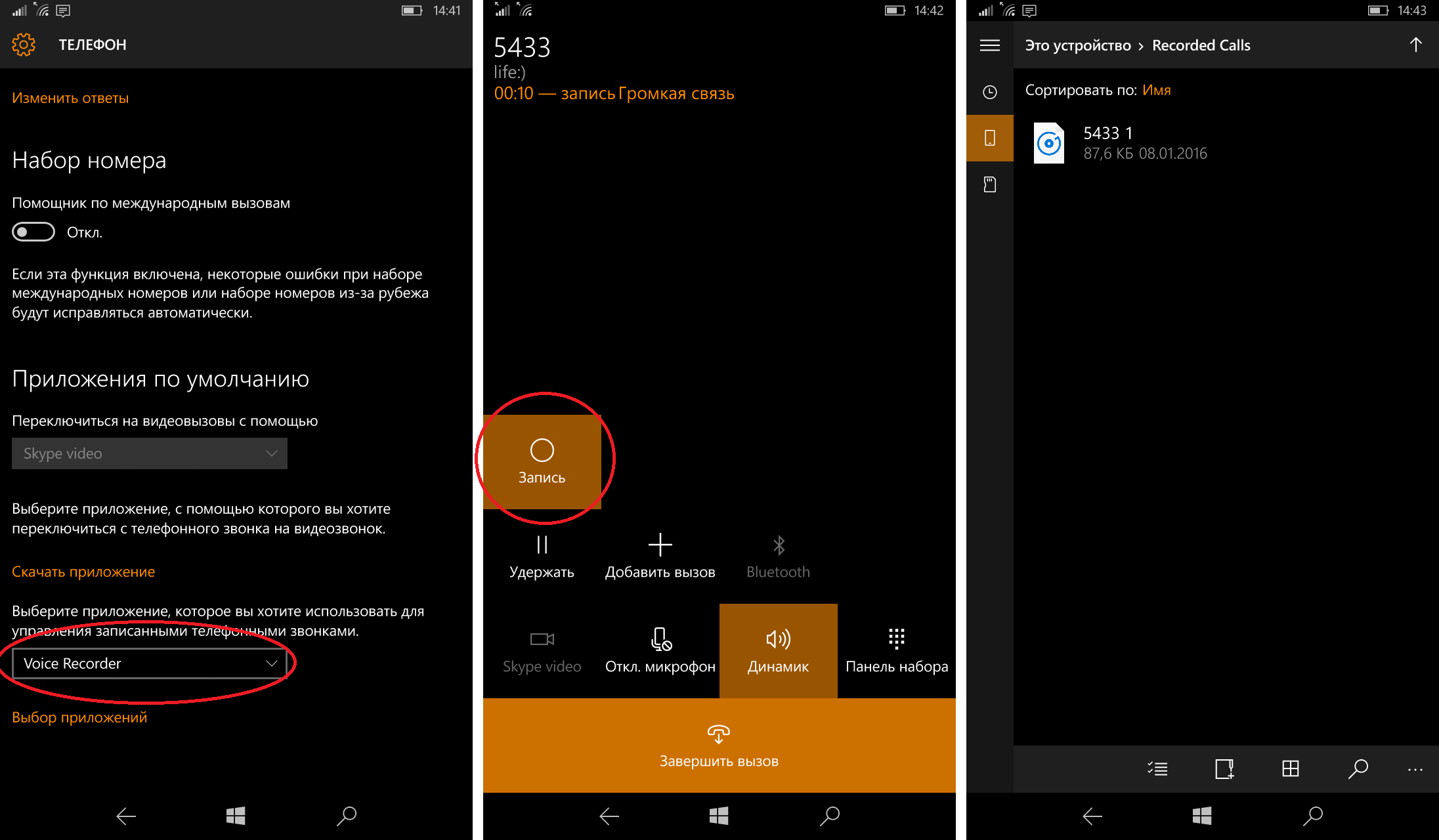 Так получилось, что не сработало приложение-диктофон в телефоне: записались только мои вопросы, а его ответы — нет. Однако, учитывая, что я хорошо ориентировался в теме, и помнил, о чём мы говорили, я написал конспект интервью по памяти. А потом обратился к Егору Егошину — мы с ним в хороших товарищеских отношениях — и рассказал ему, что записать разговор с ним не получилось, и я хотел бы уточнить у него некоторые детали. В итоге мы пробежались по моему конспекту, что-то уточнили, что-то переформулировали.
Так получилось, что не сработало приложение-диктофон в телефоне: записались только мои вопросы, а его ответы — нет. Однако, учитывая, что я хорошо ориентировался в теме, и помнил, о чём мы говорили, я написал конспект интервью по памяти. А потом обратился к Егору Егошину — мы с ним в хороших товарищеских отношениях — и рассказал ему, что записать разговор с ним не получилось, и я хотел бы уточнить у него некоторые детали. В итоге мы пробежались по моему конспекту, что-то уточнили, что-то переформулировали.
Второй случай был относительно недавно. Мы общались уже для моего проекта «Местами» с Ритой Логиновой — журналисткой из Новосибирска. Она во время разговора была за рулём — у меня опять не сработал диктофон в телефоне. После того, как я это обнаружил, написал Рите — она поняла проблему. В итоге мы созвонились в скайпе, когда она была уже дома, в спокойной обстановке — и записали ещё одно интервью.
Но нужно понимать, что в обоих случаях моими собеседниками были люди, которые понимают, что такая проблема может возникнуть — оба с журналистским бэкграундом, оба работали или работают в медиа.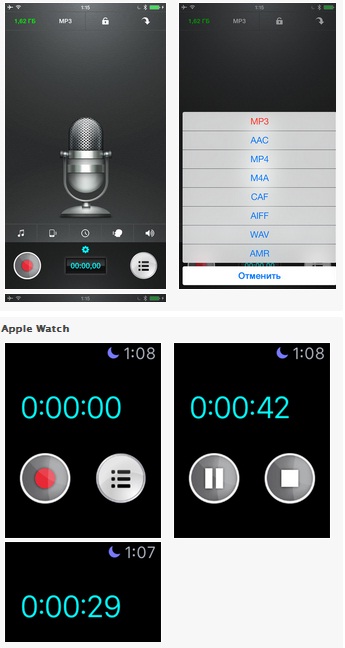 И оба понимали, что shit happend.
И оба понимали, что shit happend.
Помогало то, что и в первый раз, и во второй я очень хорошо ориентировался в темах разговора, и то, о чём говорили мои собеседники, мог в общих чертах воспроизвести по памяти.
Глеб Яровой:
— Мы проговорили с Львом Гудковым почти два часа. Я понимал, что опубликовать расшифровку такого длинного разговора будет невозможно (или в нескольких частях, что вряд ли), и Лев Дмитриевич это тоже понимал, закончив наш разговор почти со смехом: «Уж я не знаю, что вы теперь с этим будете делать!». Но я никак не мог остановиться и закончил общаться с ним только тогда, когда понял, что злоупотребляю.
Попрощавшись и нажав кнопку «Сохранить» в диктофоне айфона, я обнаружил — а теперь представьте мой шок в этот момент, — что из 110+ минут на записи осталось только… пять первых, вводных. Запись восстановить не получилось. Спасло меня отчасти то, что все почти два часа я не переставал водить ручкой по бумаге, исписал несколько больших листов.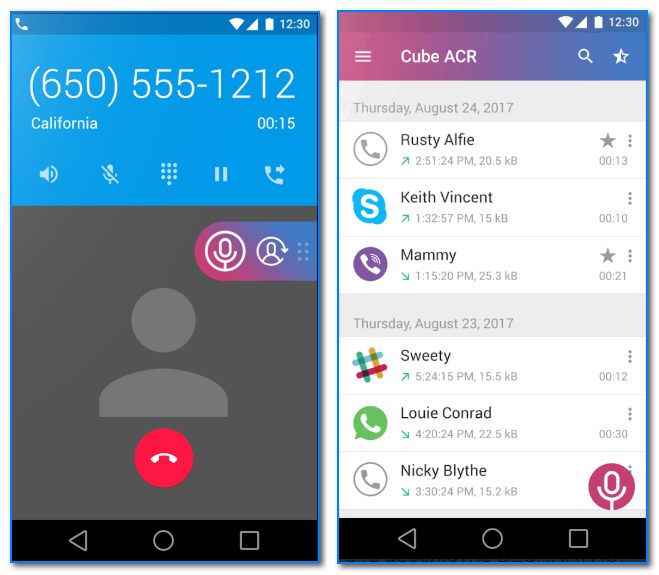 Но, конечно, это была не стенограмма, а только основные моменты, какие-то самые запоминающиеся, самые важные с моей точки зрения фразы, и цифры, цифры, цифры. Все эти цифры я потом перепроверил (нашел на сайте Левады ссылки на все исследования, которые упоминал Лев Дмитриевич). Все записанные фразы и выражения, всю канву разговора я тут же, пока память свежа, выложил на бумагу. Потратил почти весь день, получилось что-то около 7-8 страниц текста. Но понятно, что хоть я и пытался быть максимально близким к оригиналу, многих точных и очень образных выражений, которыми пользовался Лев Дмитриевич, я не мог повторить.
Но, конечно, это была не стенограмма, а только основные моменты, какие-то самые запоминающиеся, самые важные с моей точки зрения фразы, и цифры, цифры, цифры. Все эти цифры я потом перепроверил (нашел на сайте Левады ссылки на все исследования, которые упоминал Лев Дмитриевич). Все записанные фразы и выражения, всю канву разговора я тут же, пока память свежа, выложил на бумагу. Потратил почти весь день, получилось что-то около 7-8 страниц текста. Но понятно, что хоть я и пытался быть максимально близким к оригиналу, многих точных и очень образных выражений, которыми пользовался Лев Дмитриевич, я не мог повторить.
Что было делать? Только отправить получившееся спикеру и просить дать свои комментарии — в любом виде. Через пару дней я получил обратно свой текст, дополненный еще парой страниц аргументов, образов, подробностей, в некоторой части исправленный, но не сильно. Что ж, мой непрофессионализм был компенсирован часами работы Льва Дмитриевича над черновиком текста. За что ему — огромное спасибо, а мне — наука на будущее.
Владислав Горин:
— Много раз. После первого всегда конспектирую дополнительно: и в поиске нужной цитаты помогает.
Обиднее всего было в подкасте: в одном выпуске пропала половина записи, перезвонил собеседнице, извинился, переписали. Но пропала и эта запись — пришлось пересказать все слушателям своими словами с объяснением.
Елена Ярмизина:
— Был незабываемый диктофонный фэйл на заре карьеры. Я была юной и неопытной, спикер — банкир, мэтр, зубр, корифей рынка и в целом авторитет и величина. Случайное знакомство обернулось договоренностью об интервью, это была на тот момент для меня большая удача. Интервью длилось больше часа. В нем, помню, были откровения о семье, о жене, рассуждения о банковском деле, философия и прочее. Всего понемногу и очень интересно. На тот момент для города — эксклюзив.
Уж не помню, что случилось с записью, но что-то непоправимое. Села слушать, а записи нет. Облилась слезами (неточно) и холодным потом (точно). Для молодой журналистки — полный швах и непонятно, как жить дальше. Что делала — часть написала по памяти, потом набралась смелости и позвонила, объяснила ситуацию (казалось, случившееся — абсолютное стопроцентное воплощение непрофессионализма, ааа, такое могло случиться только со мной). Поговорила по ключевым моментам заново. Потом даже радовалась, что так вышло: в тексте не было воды, все только самое-самое.
Что делала — часть написала по памяти, потом набралась смелости и позвонила, объяснила ситуацию (казалось, случившееся — абсолютное стопроцентное воплощение непрофессионализма, ааа, такое могло случиться только со мной). Поговорила по ключевым моментам заново. Потом даже радовалась, что так вышло: в тексте не было воды, все только самое-самое.
Памятным опять же стало, что этот банкир позвонил мне после публикации и сказал «спасибо». Первая в моей жизни благодарность от респондента. Да еще и звонок от человека такого уровня казался чем-то из ряда вон. Помню, что не верилось, что так вообще бывает: девчонке позвонил Большой Человек с Именем, да еще и не разборок ради.
Как использовать диктофон на ZTE Blade 20 Smart?, Показать больше
Как записывать звуки в ZTE Blade 20 Smart? Как записывать в ZTE Blade 20 Smart? Как записывать звуки в ZTE Blade 20 Smart? Как включить запись звука в ZTE Blade 20 Smart? Как отключить запись звука в ZTE Blade 20 Smart? Как включить запись звука в ZTE Blade 20 Smart? Как отключить запись звука в ZTE Blade 20 Smart? Как активировать приложение для записи звуков в ZTE Blade 20 Smart?
Каждый из нас хоть раз хотел записать свой голос на Диктофон или использовать это приложение для сохранения любимой песни или напоминания, чтобы не забыть.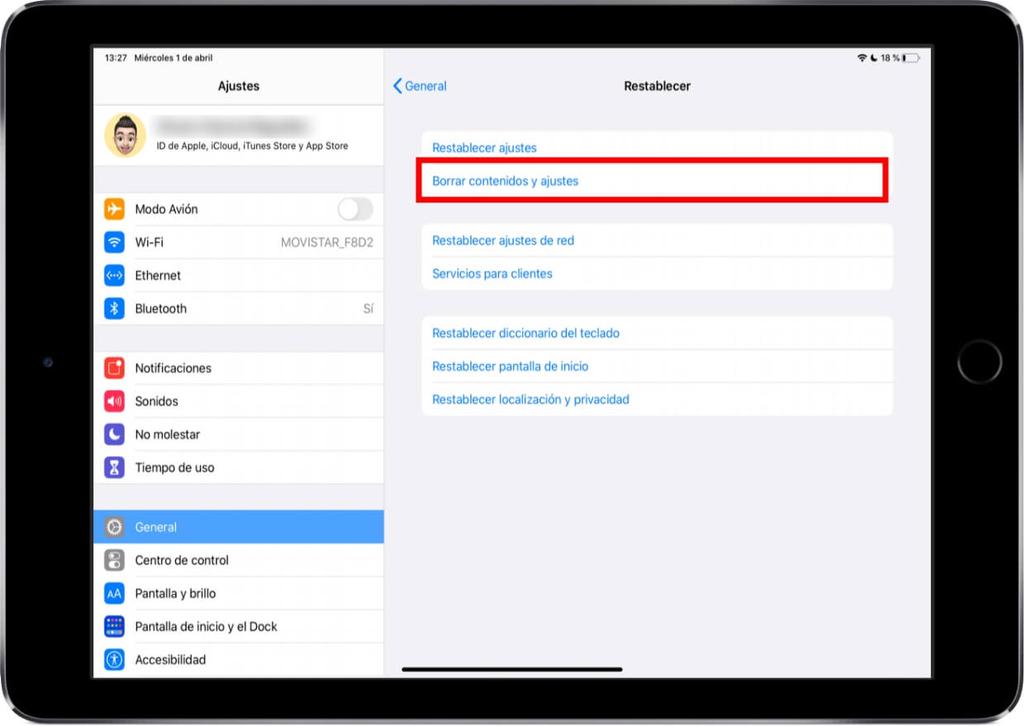 И сегодня мы собираемся показать вам, как быстро сделать это на вашем ZTE Blade 20 Smart. Следуйте приведенным ниже инструкциям и следите за обновлениями на нашем сайте!
И сегодня мы собираемся показать вам, как быстро сделать это на вашем ZTE Blade 20 Smart. Следуйте приведенным ниже инструкциям и следите за обновлениями на нашем сайте!
- Для начала следует открыть приложение » Диктофон». на вашем ZTE Blade 20 Smart после активации меню устройства (для этого вам нужно провести вверх по главному экрану).
- На этом этапе нажмите кнопку « Разрешить» во всех появляющихся окнах.
- Нажмите на центральную синюю кнопку, чтобы начать запись голоса.
- Чтобы завершить запись, нажмите кнопку «Готово» , которая находится в правом нижнем углу.
- Теперь вы можете назвать новую запись. После нужно нажать Сохранить .
- Чтобы проверить полученную запись, нажмите на значок с тремя точками в правом верхнем углу (как показано на рисунке ниже).
- Здесь вы можете увидеть список всех полученных записей, которые вы можете прослушать после нажатия.

- Прекрасная работа!
Не забудьте подписаться на наш канал на YouTube, чтобы постоянно узнавать о новинках из мира технологий и открывать для себя все возможности своего телефона.
Если Вам помогло это решение, поделитесь им с другими чтобы помочь им, и подписывайтесь на наши страницы в Facebook, Twitter and Instagram
Настройка диктофона в фирменной прошивке Xiaomi MIUI
Современный смартфон заменил собой большое количество устройств и теперь большинство девайсов объединены в миниатюрный гаджет. Одним из гаджетов, который теперь не требует отдельного места в сумке или рюкзаке — диктофон. Смартфоны на базе MIUI способны не просто записывать звук, а также проводить тонкую настройку необходимых параметров. Как настроить диктофон в вашем Xiaomi — расскажем здесь и сейчас!
Для начала открываем приложение “Диктофон”. Его стандартное месторасположение — папка “Инструменты”. При первичном входе нас встретит привычное окно для принятия или отказа от условий программы. В этом пункте необходимо со всем согласитmся, чтобы приложение работало корректно.
В этом пункте необходимо со всем согласитmся, чтобы приложение работало корректно.
После этой простой процедуры мы переносимся в основное меню, где располагаются основные кнопки управления и настройки, внутри которых вы можете изменить внешние параметры работы диктофона (например, функционирование светодиода при записи звука), а также качество записываемого материала.
Чтобы попасть в “Настройки”, необходимо нажать на шестеренку в правом верхнем углу.
Для пользователя предусмотрены 4 режима записи звука, под каждым из которых имеется краткое описание. В зависимости от выбранного режима, микрофоны для записи и шумоподавления будут работать по разным алгоритмам.
Чуть ниже находится параметр, отвечающий за качество записываемого звука (bitrate). Всего есть 3 режима: низкий, стандартный и высокий.
После настройки диктофона, можно переходить к самой записи аудиофайла. Для этого необходимо вернуться в главный раздел приложения и нажать на нижнюю центральную кнопку — таким образом вы запустите запись.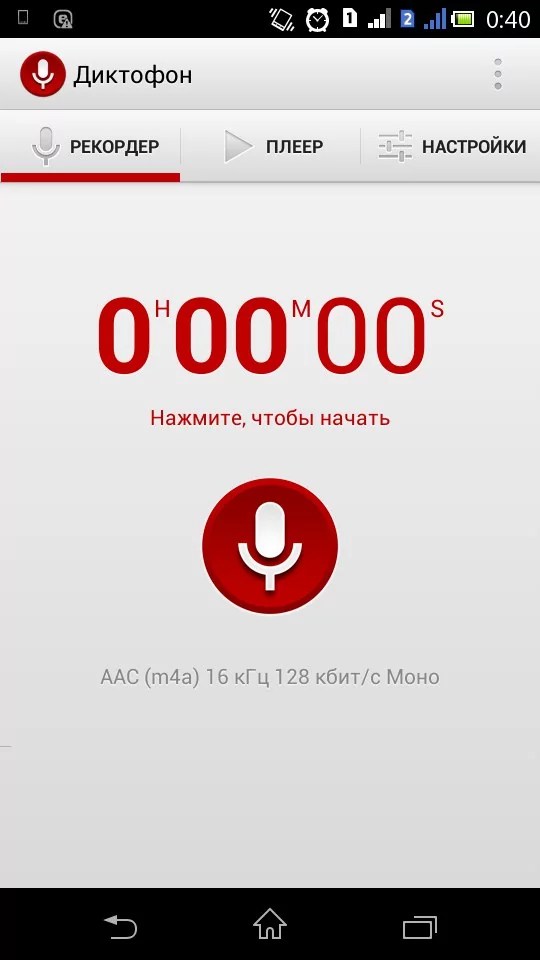 Вверху будет отображаться время записываемого файла, а по центру — звуковая волна, отражающая уровень записи. Также во время записи можно ставить метки, что позволит в дальнейшем начать прослушивание аудиодорожки с нужного момента.
Вверху будет отображаться время записываемого файла, а по центру — звуковая волна, отражающая уровень записи. Также во время записи можно ставить метки, что позволит в дальнейшем начать прослушивание аудиодорожки с нужного момента.
Все сохраненные записи будут находитmся в папке “Мои записи”. Здесь их можно послушать и поделиться с помощью социальных сетей.
Стандартное приложение “Диктофон” может стать отличным помощником в работе и повседневной жизни. Настройте программу вместе с Xistore и получайте удовольствие!
Где и как восстановить запись голоса на Android
Одна из основных проблем большинства смартфонов заключается в том, что вы можете легко потерять свои данные. Если вы потеряли записи голоса на телефоне, первое, что вам нужно найти, это где хранятся записи голоса на Android.
Как только вы узнаете, где хранятся ваши записи, вы можете посмотреть туда и посмотреть, доступны ли каким-либо образом ваши удаленные данные. В этом руководстве вы узнаете, где найти свои записи, а также как восстановить потерянные записи на Android.
В этом руководстве вы узнаете, где найти свои записи, а также как восстановить потерянные записи на Android.
Часть 1. Где хранятся голосовые записи на Android?
В зависимости от того, как настроено ваше устройство Android, ваши голосовые записи сохраняются либо во внутреннем хранилище, либо на внешнем хранилище (SD-карта).
Если вы используете WhatsApp для записи голоса, вы найдете эти записи в папке WhatsApp> Мультимедиа> WhatsApp Voice Notes на вашем хранилище.
Часть 2. Как восстановить удаленную запись голоса Android из резервной копии
Если вы сделали резервную копию до потери голосовых записей, вы действительно можете извлечь и восстановить свои записи из резервной копии.
В зависимости от того, какой инструмент вы использовали для создания резервной копии, вам нужно будет либо использовать стороннее приложение, либо использовать параметр в настройках, чтобы вернуть потерянные голосовые записи.
1. Восстановить удаленную запись голоса Android с Google Диска
Если вы или ваш телефон автоматически загрузили свои голосовые записи на Google Диск, вы можете просто получить доступ к этому Диску на своем телефоне и повторно загрузить все свои записи обратно на свой телефон.
Это самый простой и быстрый способ восстановить удаленную запись голоса Android.
Если вы не знаете, как использовать этот метод, следующие пошаговые инструкции помогут вам.
Теперь утерянная запись голоса должна быть возвращена в ваш телефон. Вы можете получить доступ к загруженному файлу с помощью приложения-менеджера файлов по умолчанию.
2. Восстановить удаленную запись голоса Android из облака Samsung (для пользователей Samsung)
Если вы используете устройство Samsung Android, весьма вероятно, что ваши голосовые записи были скопированы в Samsung Cloud до того, как вы потеряли свои файлы.В этом случае все, что вам нужно сделать, это нажать несколько параметров в настройках, и ваши потерянные записи вернутся на ваш телефон.
Перед использованием этого метода необходимо убедиться, что у вас есть активное и надежное подключение к Интернету. После того, как вы это подтвердите, вам необходимо выполнить следующие действия, чтобы восстановить удаленные файлы на вашем телефоне.
Часть 3. Как восстановить удаленную запись голоса Android без резервного копирования
Хотя вы можете использовать описанные выше методы для восстановления потерянных голосовых записей, эти методы работают только в том случае, если у вас есть резервная копия ваших данных.Если у вас нет резервной копии, вам нужно найти другие способы вернуть свои файлы.
Один из способов восстановить записи голоса без резервной копии — использовать Tenorshare UltData для Android. Это программа для восстановления данных, которая позволяет восстанавливать данные без каких-либо резервных копий на устройствах Android.
Если вам интересно, ниже показано, как восстановить удаленную запись голоса с Android без резервного копирования.
- Получите последнюю версию программы и установите ее на свой компьютер.
Откройте программу и выберите параметр «Восстановить потерянные данные».
Подключите Android-устройство к компьютеру с помощью кабеля.
 Включите отладку по USB на вашем телефоне.
Включите отладку по USB на вашем телефоне.Отметьте «Аудио», так как ваши голосовые записи являются частью звука, а затем нажмите кнопку «Пуск».
На появившемся экране слева нажмите «Аудио», справа выберите голосовые записи, которые нужно восстановить, и нажмите «Восстановить» внизу.
Теперь ваши удаленные голосовые записи должны быть снова на вашем телефоне.
Сводка
Не паникуйте, если вы в конечном итоге удалили голосовую запись на своем устройстве Android. Существуют методы восстановления утерянных голосовых записей, и в приведенном выше руководстве описаны некоторые из них.
Как восстановить файл диктофона | Малый бизнес
Дэвид Видмарк Обновлено 1 марта 2019 г.
Как и фотографии, некоторые голосовые записи бесценны.С первых слов ребенка, записанных словесных контрактов, которые вы заключили и сохранили, или даже признания вашей сестры, что она сломала вашу любимую игрушку, когда вам было шесть лет, потеря важной записи голоса может быть катастрофой.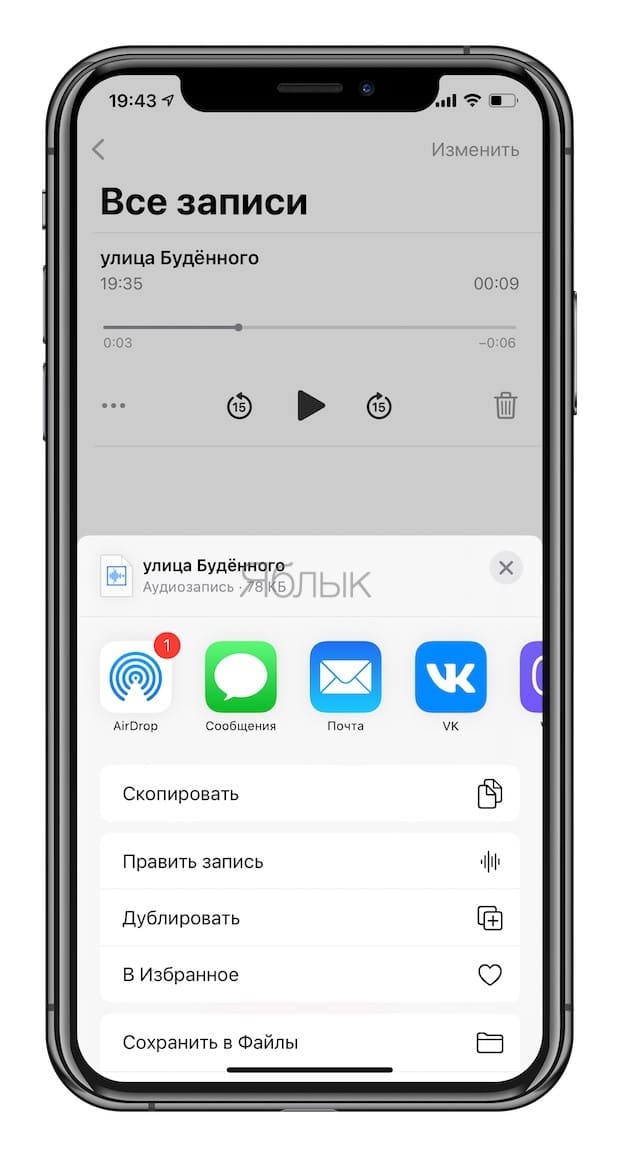 В некоторых случаях вернуть его может быть так же просто, как найти резервную копию, но в других случаях вам может потребоваться купить специальное программное обеспечение или нанять профессионала. Хорошая новость заключается в том, что даже после удаления файла, такого как запись голоса, его все равно можно восстановить из хранилища устройства.
В некоторых случаях вернуть его может быть так же просто, как найти резервную копию, но в других случаях вам может потребоваться купить специальное программное обеспечение или нанять профессионала. Хорошая новость заключается в том, что даже после удаления файла, такого как запись голоса, его все равно можно восстановить из хранилища устройства.
Использование резервной копии
Поскольку сегодня большинство людей записывают файлы с помощью смартфонов, и поскольку большинство современных смартфонов имеют графики автоматического резервного копирования, есть большая вероятность, что все, что удалено с вашего телефона, будет найдено в ваших резервных файлах, в том числе запись голоса. Получение файла обратно зависит от того, какое у вас устройство и как вы решили создать резервную копию: на свой компьютер или с помощью облачной службы производителя. Следуйте инструкциям производителя по восстановлению файлов резервных копий как можно скорее и не создавайте резервную копию устройства снова, пока не восстановите этот файл.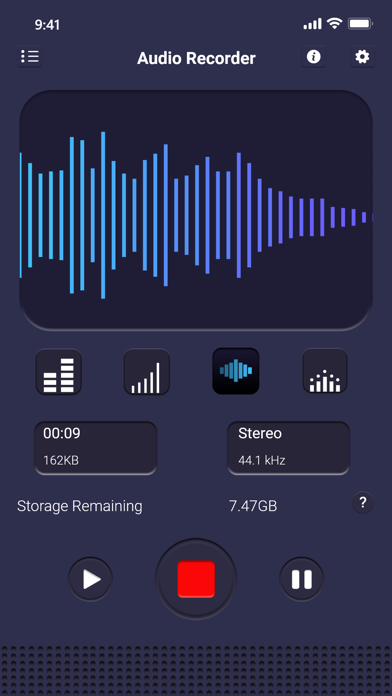
Использование вашего компьютера
Если устройство, на котором хранится ваш диктофон, можно подключить к вашему компьютеру (обычно через USB-кабель), вы можете получить свои записи обратно. Подключите устройство к компьютеру, а затем используйте проводник для просмотра диска хранения устройства.
Успех этого подхода зависит от двух факторов. Во-первых, диктофон должен переместить файл в другую папку или переименовать файл, а не стереть его навсегда. Во-вторых, диктофон должен сохранять файл в формате, понятном вашему компьютеру.Например, если ваши записи выполнены в формате WAV или MP3, вы сможете увидеть их в проводнике, а затем перетащить на рабочий стол.
Для удаленных файлов некоторые устройства переименовывают файл так, что он больше не доступен для вас на диктофоне, но файл все еще существует и не поврежден. Например, если диктофон использует формат WAV, файлы будут иметь расширение WAV в качестве расширения, например record001. wav. Когда файл удаляется, диктофон переименовывает файл во что-то вроде записи001.воск или запись001,000, но это можно было назвать как угодно. Часто размер файла помогает определить, какой файл правильный. Например, если файл был 20-минутной записью, он, вероятно, будет больше 1 МБ. Итак, сначала начните с файлов большего размера.
wav. Когда файл удаляется, диктофон переименовывает файл во что-то вроде записи001.воск или запись001,000, но это можно было назвать как угодно. Часто размер файла помогает определить, какой файл правильный. Например, если файл был 20-минутной записью, он, вероятно, будет больше 1 МБ. Итак, сначала начните с файлов большего размера.
Для получения наиболее надежных результатов скопируйте каждый файл диктофона на свой компьютер. Затем просмотрите файлы по одному, чтобы увидеть, не является ли какой-либо из них вашим удаленным файлом. Часто это можно сделать, просто перетащив файлы на свой любимый медиаплеер.Даже если расширение файла было изменено, если медиаплеер распознает его как запись, он воспроизведет его.
Использование программы восстановления
Если вы не можете найти удаленную запись с помощью компьютера, возможно, вам повезет, если вы воспользуетесь приложением для восстановления, которое можно найти в Интернете. Если запись ведется на телефоне, попробуйте одно или несколько приложений, созданных специально для вашего телефона, например приложение для восстановления Android или iPhone.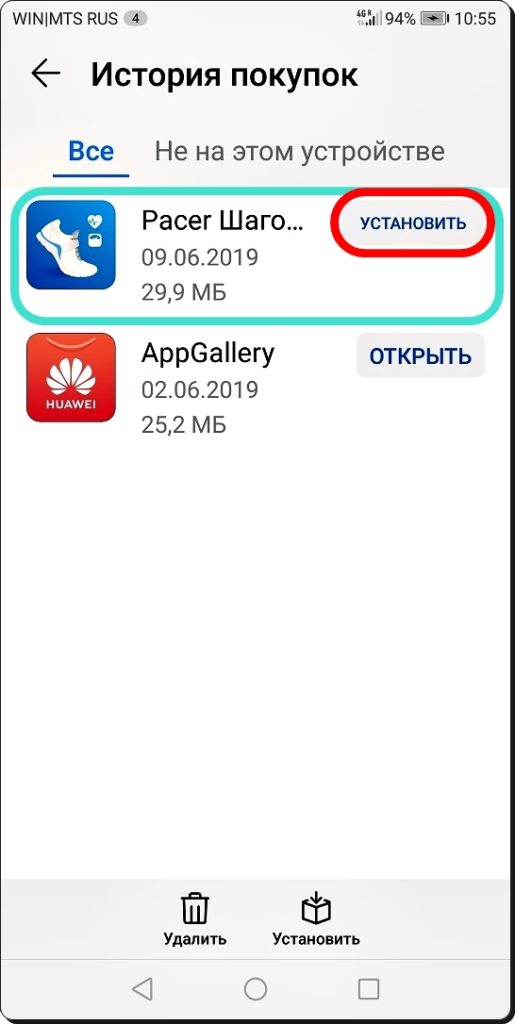 В большинстве случаев за эти приложения взимается плата, но многие из них позволят вам искать файл без необходимости платить, пока вы не захотите его восстановить.
В большинстве случаев за эти приложения взимается плата, но многие из них позволят вам искать файл без необходимости платить, пока вы не захотите его восстановить.
Использование профессиональной службы восстановления
Если вы не можете найти удаленный файл самостоятельно, самое время поговорить с профессионалом. В большинстве городов есть несколько разных компаний, специализирующихся на услугах по восстановлению данных. Даже если файл был полностью удален, служба восстановления данных часто может его найти — при условии, что вы готовы заплатить им за их опыт. Хотя это может быть дорогостоящим решением, часто это единственный способ вернуть заветную или иным образом важную запись.
Восстановление удаленных звонков / голосовых записей с телефона Android с / без ПК
Может быть, вы случайно удалили запись голоса или вам просто нужно восстановить запись разговора, которая была удалена на вашем телефоне Android. В любом случае, мы поможем вам вернуть любые нужные записи на свой телефон Android.
В любом случае, мы поможем вам вернуть любые нужные записи на свой телефон Android.
Вы можете беспокоиться, что потеряли эти данные навсегда. Но есть несколько способов восстановить ваши звонки / записи голоса с вашего телефона Android .Это можно сделать как с ПК, так и без него. Чтобы узнать больше об этом процессе, продолжайте читать этот пост.
Часть 1. Что нужно знать о звонках / голосовых записях на телефоне Android
Прежде чем мы поговорим о процессе восстановления ваших звонков и голосовых записей, давайте обсудим некоторые основы, связанные с этой темой. В этом разделе поста мы рассмотрим несколько важных вещей, которые вам нужно знать о записи звонков / голоса на телефонах Android.
1.Где хранятся записи голоса / разговоров на телефонах Android?
Записи голоса и разговоров хранятся во внутренней памяти вашего телефона. Чтобы найти голосовые записи, вам нужно будет связаться с файловым менеджером. Оттуда нажмите на внутреннюю память..jpg) Просмотрите свои файлы, и вы найдете файл под названием диктофон.
Просмотрите свои файлы, и вы найдете файл под названием диктофон.
Записи разговоров можно найти там же, где и голосовые. Они хранятся во внутренней памяти в том же файле, что и ваши обычные голосовые записи.Вы также можете получить доступ к этим записям в приложении на телефоне. Просто перейдите на вкладку «Недавние», и вы увидите записанный звонок и сможете его воспроизвести.
2. Можно ли восстановить удаленные записи разговоров / голоса с телефонов Android?
Да, есть много способов восстановить удаленные записи голоса и разговоров с вашего телефона Android. Вы можете восстановить их с помощью резервного копирования или восстановить удаленные записи голоса и разговоров на телефоне Android с помощью инструментов восстановления данных, если они также были ранее сохранены на карте памяти вашего телефона.
Мы рассмотрим, как это сделать, в следующем разделе поста. Этот процесс можно выполнить без компьютера или с ним.
Часть 2. Как восстановить удаленные записи звонков / голоса с телефонов Android без ПК
Не у всех есть доступ к вашему компьютеру в любое время дня. Если вы хотите просто получить и восстановить свой голос и записи разговоров со своего телефона Android, мы покажем вам, как это сделать, здесь.
Если вы хотите просто получить и восстановить свой голос и записи разговоров со своего телефона Android, мы покажем вам, как это сделать, здесь.
Способ 1: восстановить удаленные записи звонков / голоса из резервной копии на телефоне Android
Один из самых простых способов восстановить удаленные записи звонков / голоса — с помощью телефона Android.Если вы сделали резервную копию данных телефона, вы можете вернуть свои записи.
Шаг 1. Зайдите в настройки. Это поможет вам получить доступ к данным резервной копии.
Шаг 2. Перейдите на вкладку «Система». После того, как вы войдете в свои настройки, вам нужно будет найти что-то, что говорит Система . Нажмите System , и отсюда вам нужно будет немного прокрутить страницу вниз. После этого вы найдете что-то с надписью Backup .
Шаг 3. Получите доступ к данным резервной копии и восстановите данные резервной копии. Щелкните на словах с надписью Backup Data . Отсюда у вас будет доступ ко всем данным, резервные копии которых вы создали за последние 57 дней. Здесь вы можете восстановить данные звонка / записи голоса и другие данные. Просто нажмите Restore Backup Data , и вы должны вернуть все данные записи, которые вы удалили.
Щелкните на словах с надписью Backup Data . Отсюда у вас будет доступ ко всем данным, резервные копии которых вы создали за последние 57 дней. Здесь вы можете восстановить данные звонка / записи голоса и другие данные. Просто нажмите Restore Backup Data , и вы должны вернуть все данные записи, которые вы удалили.
Способ 2: восстановление удаленных записей вызовов, связавшись со службой приложения записи вызовов
Вы также можете восстановить записи разговоров, связавшись со службой приложения записи разговоров.Это еще один простой метод восстановления данных. Особенно, если вы не хотите заниматься восстановлением данных из резервной копии со своего телефона или у вас нет данных из резервной копии телефона.
Шаг 1. Найдите контактную информацию. Если вы используете телефон Android, скорее всего, вы используете встроенное приложение для записи разговоров. Вы можете найти контактную информацию в Интернете с помощью поиска Google.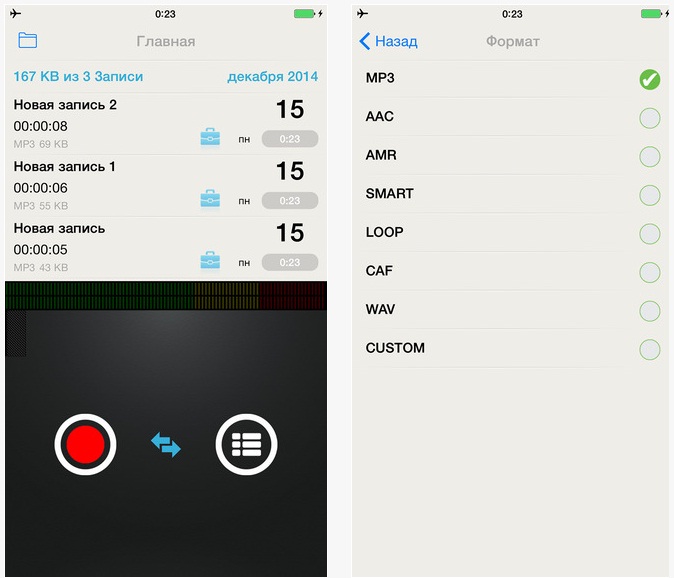 Используйте эту информацию, чтобы связаться с компанией или приложением, которое управляет данными вашего приложения.
Используйте эту информацию, чтобы связаться с компанией или приложением, которое управляет данными вашего приложения.
Шаг 2. Попросите сервисную службу приложения восстановить ваши данные. Как только вы войдете в контакт со службой приложения записи разговоров, попросите их восстановить ваши данные. Если у них есть облачный файл с вашими записями, они смогут восстановить его для вас.
Часть 3. Как восстановить удаленные записи звонков / голоса с телефона Android с помощью ПК
Помимо восстановления данных с телефона Android, это также можно сделать через компьютер. В этой части поста мы поговорим об окончательном методе восстановления. Существует множество онлайн-инструментов, которые помогут вам восстановить данные о звонках.Если вы не хотите использовать данные резервного копирования или не хотите связываться с приложением, которое управляет данными ваших вызовов, это простой способ с легкостью восстановить любые потерянные записи разговоров / разговоров.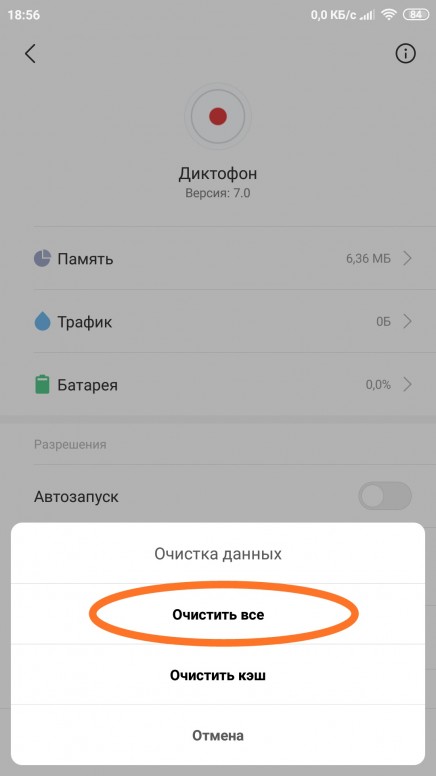 Просто выберите подходящий инструмент для восстановления. Лично мы рекомендуем использовать iMyFone AnyRecover.
Просто выберите подходящий инструмент для восстановления. Лично мы рекомендуем использовать iMyFone AnyRecover.
AnyRecover Ключевые особенности:
- Его простой мастер восстановления позволит вам без особых усилий восстановить потерянные файлы. , а его продвинутые алгоритмы предоставят вам непревзойденный опыт.
- Это восстанавливает ваш голос и запись разговоров с Android во многих ситуациях , таких как ошибочное / постоянное удаление и форматирование.
- Это восстанавливает до 8 файлов бесплатно без ограничения размера .
- Доступный в новейшей системе Windows 11 и системах Mac , он предлагает точные возможности поиска для быстрого поиска нужных файлов.
Шаг 1 Откройте программу и подключите SD-карту телефона к компьютеру.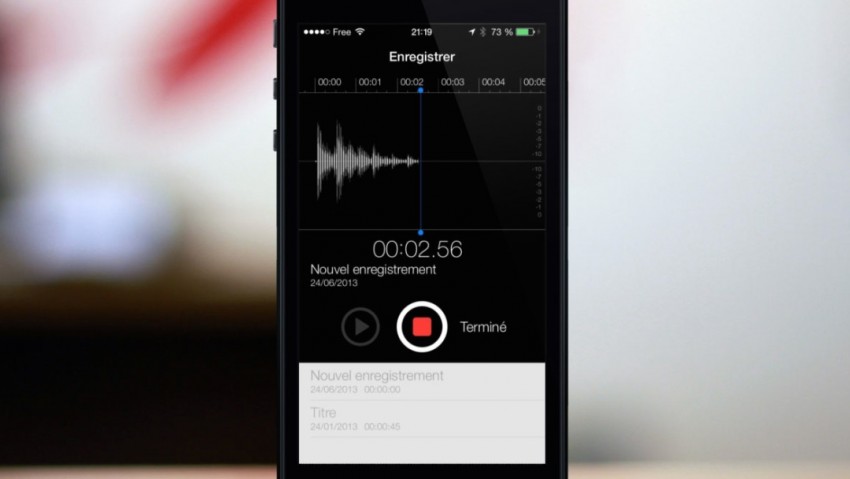 Выберите правильное место и нажмите кнопку Start .
Выберите правильное место и нажмите кнопку Start .
Шаг 2 Программа восстановления должна уметь сканировать ваш телефон на наличие всех удаленных файлов. Отсюда вы сможете найти удаленные записи звонков / голоса. Файлы появятся на экране.
Шаг 3 Щелкните данные, которые вы хотите восстановить, затем нажмите кнопку Восстановить .Это вернет удаленные записи голоса на ваш компьютер.
FAQ — Общие причины потери звонков / голосовых записей на телефоне Android
- Случайно удалить записи разговора / голоса. В некоторых случаях вы можете случайно удалить звонок или запись голоса. Возможно, вы нажали кнопку удаления тоже бессмысленно, пока просматривали запись. Многие люди делают это и в результате теряют свои записи на телефоне.
- Умышленное удаление записей разговора / голоса. В некоторых случаях вы можете намеренно удалить голосовую запись, чтобы освободить место на вашем телефоне.
 Может быть, вы думаете, что запись вам больше не нужна, или, может быть, вам просто нужно больше места.
Может быть, вы думаете, что запись вам больше не нужна, или, может быть, вам просто нужно больше места. - Установка опасных сторонних приложений. Некоторые приложения могут действительно мешать данным в вашем телефоне и повреждать их. Если вы загрузили сторонние приложения, имейте в виду, что они также могут удалять или повреждать файлы записи. Особенно, если вы дадите им доступ к данным записи голоса / разговора на вашем телефоне.
- Форматирование или восстановление заводских настроек телефона. Если вы случайно отформатируете данные в телефоне, вы можете потерять данные записи разговоров. То же самое касается восстановления заводских настроек вашего телефона. Вы потеряете все данные со своего телефона, включая записи, если решите сбросить настройки телефона Android.
Заключение
Вы можете задаться вопросом, как восстановить удаленные записи голоса с телефона Android с помощью ПК или как восстановить удаленные записи разговоров с телефона Android без ПК. К счастью, мы подробно рассмотрели эту тему. Все ваши вопросы должны были быть рассмотрены в этом посте. Если вы запутались, просмотрите шаги, которые мы описали в предыдущих разделах текста.
К счастью, мы подробно рассмотрели эту тему. Все ваши вопросы должны были быть рассмотрены в этом посте. Если вы запутались, просмотрите шаги, которые мы описали в предыдущих разделах текста.
Загрузить сейчасЗагрузить сейчас
Как восстановить удаленные файлы с диктофона (Руководство)
Если вы случайно удалили файлы с цифрового диктофона или потеряли аудиозаписи из-за низкого заряда батареи, вы можете восстановить потерянные файлы при условии, что вы перестанете записывать дополнительные голосовые заметки и ваше устройство не будет физически повреждено.
В этом руководстве я покажу вам, как выполнить восстановление данных диктофона. Надеюсь, вы снова увидите потерянные файлы.
Что нужно подготовить:
- Ваш диктофон.
- USB-кабель или устройство для чтения карт памяти (если ваши файлы сохранены на SD-карте).
- Компьютер под управлением Windows 10 или macOS.

- Программа для восстановления данных.
- Доступ в Интернет (для загрузки программы восстановления).
Почему можно восстановить файлы, удаленные с цифрового диктофона?
Независимо от того, какой диктофон вы используете или какой марки (например,грамм. Sony, Olympus) записи сохраняются либо во внутренней памяти устройства, либо на внешней карте памяти. Большинство современных цифровых записывающих устройств поддерживают расширение памяти. Например, рекордер Sony или Olympus обычно имеет встроенную внутреннюю флэш-память объемом 4 ГБ и слот памяти, используемый для загрузки внешней карты microSD. Все, что вам нужно сделать, это выбрать, где сохранить эти вновь созданные аудиофайлы.
В любом случае, когда вы случайно удалили некоторые файлы, отформатировали флэш-карту или устройство не смогло отобразить файлы, есть вероятность, что реальные данные, содержащиеся в этих файлах, все еще сохраняются в памяти (внутренней или внешней).Данные могут быть легко восстановлены до тех пор, пока они не будут перезаписаны, то есть заняты новыми данными, которые вы генерируете.
Поэтому первое, что вы должны сделать, это немедленно прекратить пользоваться диктофоном!
Программа для восстановления диктофона
Далее вам понадобится программа для восстановления данных, способная восстанавливать аудиофайлы в форматах WMA, WAV.
Мы рекомендуем Stellar Photo Recovery (помимо фотографий, он также может восстанавливать аудио и видео файлы), потому что программа очень проста в использовании и поддерживает восстановление многих типов форматов аудиофайлов.Вы можете использовать его для сканирования памяти вашего устройства, чтобы узнать, можно ли восстановить ваши объекты. Кроме того, вы можете предварительно просмотреть найденные записи, что упростит поиск потерянных файлов. Вы можете найти другие альтернативы в наших обзорах лучших программ для восстановления данных для Windows 10 и Mac.
Подробные инструкции по восстановлению см. Ниже.
Как восстановить удаленные файлы с диктофона: пошаговое руководство
Шаг 1 : Подключите цифровой диктофон к компьютеру.
Если в вашем цифровом диктофоне используется внутренняя флэш-память, найдите кабель USB и подключите его. Если ваши файлы сохранены на карте MicroSD, загрузите ее в картридер или адаптер, а затем подключите к USB-порту компьютера.
Шаг 2 : Получите Stellar Photo Recovery и установите программу на свой компьютер. Убедитесь, что вы выбрали правильную версию, совместимую с вашим компьютером.
Шаг 3 : Откройте программу, выберите диск и нажмите «Сканировать», чтобы продолжить.Затем выполните остальные шаги и дайте ему просканировать диск вашего устройства.
Шаг 4 : Предварительный просмотр найденных элементов после сканирования. Затем восстановите и сохраните нужные файлы.
Вот и все. Весь процесс обычно занимает несколько минут, хотя может быть и больше, в зависимости от размера хранилища вашего диктофона.
Если указанное выше руководство не сработает
Как я уже сказал, шансы на восстановление ваших голосовых записей не 100% из-за характера восстановления данных. Теоретически, если часть данных будет перезаписана, то эту часть невозможно будет восстановить. Могут быть и другие причины, снижающие ваши шансы на выздоровление.
Теоретически, если часть данных будет перезаписана, то эту часть невозможно будет восстановить. Могут быть и другие причины, снижающие ваши шансы на выздоровление.
Если каким-либо образом приведенное выше руководство не сработало и эти файлы имеют для вас большое значение, в крайнем случае обратитесь к специалисту по восстановлению данных или обратитесь за помощью в центр восстановления данных. Помните, что такие услуги обычно дороги. Прежде чем совершать телефонные звонки или отправлять сообщения на диктофон, проведите собственное исследование.
Заключительные слова
Потеря аудиофайлов, которые вы записывали часами, может быть неприятной. К счастью, можно восстановить данные с диктофона, если вы быстро примете меры. Процесс восстановления также относительно прост. Если программа восстановления диктофона не может помочь, обратитесь за советом к профессиональному сервису восстановления данных.
В следующий раз убедитесь, что вы всегда своевременно выполняете резервное копирование или перенос записей. Кроме того, старайтесь не использовать устройство при низком заряде батареи.
Кроме того, старайтесь не использовать устройство при низком заряде батареи.
Крис — пожизненный энтузиаст технологий с широким кругом интересов, включая программирование, анализ данных, путешествия и многое другое. Раньше он работал программистом, погружаясь в мир кодов, теперь ему интереснее общаться с реальными людьми.
3 способа восстановить удаленные голосовые заметки на iPhone
Ваш iPhone способен выполнять множество различных задач и является современным чудом технического прогресса, которым многие из нас пользуются больше, чем любое другое электронное устройство.
От базовых задач, которые можно ожидать от телефона, включая звонки, текстовые сообщения и просмотр веб-страниц, до более сложных функций, таких как создание аудио и видео, iPhone — это, по сути, карманные компьютеры.
Они более чем полезны и могут помочь в решении любых личных или профессиональных задач.
Одна общая функция, которую любят использовать многие, — это голосовые заметки. Голосовые заметки — это в основном небольшие голосовые записи, которые вы можете быстро и легко сделать на своем телефоне.
Голосовые заметки — это в основном небольшие голосовые записи, которые вы можете быстро и легко сделать на своем телефоне.
Они отлично подходят для записи идей, мыслей, важных чисел или фактов или любой другой причины, по которой вы можете захотеть сделать запись.
Иногда вы можете намеренно или случайно избавиться от этих заметок, поэтому в этой статье будет рассказано, как восстановить удаленные голосовые заметки на iPhone.
Зачем восстанавливать удаленные голосовые заметки?
Если вы намеренно или случайно удалили голосовые заметки, может быть несколько причин, по которым вы захотите их восстановить.
Может быть, вы придумали что-то не важное, а отличную идею для своей работы или имя для своей новой кошки, собаки или даже ребенка.
Я сделал голосовые заметки обо всем, от идеи новой песни до шума, издаваемого моей машиной, чтобы я мог показать механику, когда принесу его в магазин.
Голосовые заметки могут быть действительно удобными и полезными, и даже несмотря на то, что они часто не самые важные файлы, которые у вас есть, вы сможете легко восстановить любой из них, который может вам понадобиться.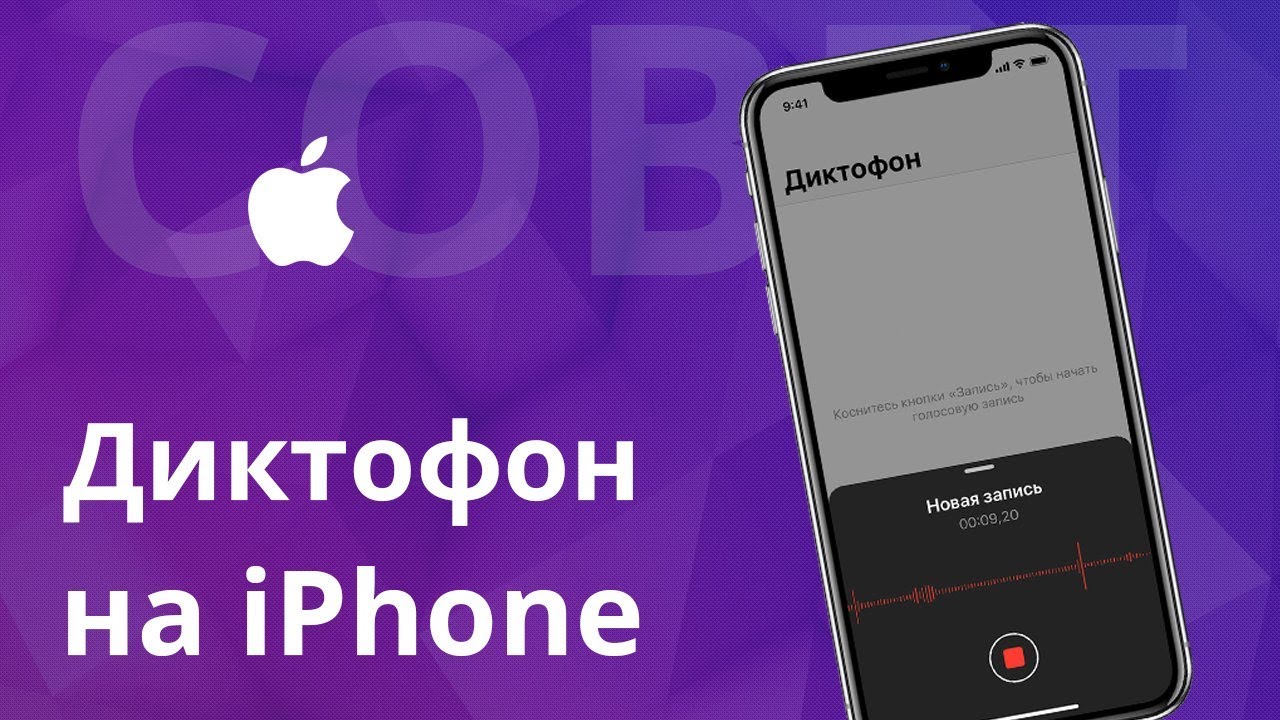
Как и файлы любого другого типа, они могут быть важны по разным причинам.
Скорее всего, голосовая заметка не так важна, как важный финансовый или рабочий документ, но она может иметь сентиментальную ценность, которую также трудно заменить.
1. Восстановление удаленных голосовых заметок с использованием недавно удаленной папки
Первый вариант восстановления удаленных голосовых заметок на вашем iPhone — это проверить недавно удаленную папку. Эта папка похожа на корзину на компьютере Mac.
Это место, где в течение определенного времени будут храниться удаленные вами файлы, прежде чем они будут окончательно удалены с вашего телефона.
Если вы удалите со своего телефона файл, например голосовую заметку, он будет храниться в недавно удаленной папке в течение 30 дней, и вы можете восстановить его в течение этого периода времени.
Чтобы легко восстановить удаленную голосовую заметку из недавно удаленной папки, выполните следующие действия:
Шаг № 1. Откройте приложение «Диктофон». Вы увидите экран со всеми голосовыми заметками, которые вы записали на свой iPhone
.Шаг № 2: Прокрутите список до конца, и вы увидите папку «Недавно удаленные»
.Шаг № 3. Нажмите на недавно удаленную папку
Шаг №4: Найдите голосовые заметки, которые вы хотите восстановить
Шаг № 5: Нажмите на файл, о котором идет речь
Шаг № 6: Нажмите «Восстановить»
.Теперь ваша голосовая заметка будет восстановлена обратно в приложение голосовой заметки.
2. Восстановление удаленных голосовых заметок с помощью резервного копирования iCloud
Еще один метод, который вы можете использовать для восстановления любых удаленных голосовых заметок с вашего iPhone, — это создание резервной копии iCloud.
Если вы недавно создали резервную копию iCloud своего iPhone, вы можете получить доступ к резервной копии и восстановить свой телефон до состояния, в котором он находился до удаления отсутствующих голосовых заметок.
Чтобы выполнить это восстановление из резервной копии, вы должны стереть все содержимое и настройки вашего телефона.
Это может показаться радикальной мерой, но если вам действительно нужна пропавшая голосовая заметка по какой-либо причине, это может быть вашим единственным реальным вариантом, если ее нет в недавно удаленной папке.
Если вы регулярно выполняете резервное копирование в iCloud, этот процесс довольно прост, и вы сможете очень легко восстановить свой телефон до прежнего состояния.
Чтобы восстановить телефон из резервной копии iCloud, выполните следующие действия:
- Перейти к Настройки
- Нажмите Сбросить
- Нажмите Стереть все содержимое и настройки
- Перезагрузите телефон
- Вы будете просматривать экраны приветствия и перемещаться по ним, пока не увидите экран приложений и данных.
- Нажмите Восстановить из резервной копии iCloud на экране Приложения и данные
- Войдите, используя свой Apple ID
- Перейдите в раздел Выберите резервную копию и выберите резервную копию для использования, которая приближается к дате, когда ваша голосовая заметка была удалена, но на более раннюю дату.
- Ваш iPhone восстановит все данные и настройки до этой даты, и ваша голосовая заметка должна быть восстановлена.
3. Восстановление удаленных голосовых заметок с помощью программного обеспечения для восстановления данных
Если пропавшая голосовая заметка отсутствует в недавно удаленной папке и у вас нет резервной копии iCloud, у вас есть другой вариант.
Вы можете использовать стороннее программное обеспечение для восстановления данных iPhone, чтобы попытаться найти пропавший файл.
Эти типы программ легко доступны, а также для навигации и могут предложить помощь в восстановлении множества отсутствующих файлов, которые вы, возможно, ищете в дополнение к вашим голосовым заметкам.
Программное обеспечение также можно использовать на нескольких устройствах в дополнение к вашему iPhone.
Некоторые из этих программ для восстановления данных имеют начальную плату, которую вы должны заплатить, чтобы загрузить их, в то время как другие предлагают бесплатную версию или, по крайней мере, бесплатный пробный период.
Если вы просто пытаетесь восстановить одну или две голосовых заметки, вы, вероятно, можете использовать бесплатную версию, которая поможет вам сориентироваться в действиях, необходимых для восстановления.
После загрузки все, что вам нужно сделать, это следовать инструкциям или инструкциям на экране, чтобы начать процесс восстановления.
Stellar Data Recovery для iPhone — наша главная рекомендация для восстановления любых потерянных файлов с вашего iPhone, включая голосовые заметки.
Эта программа будет работать со многими моделями iPhone, проста и эффективна.
Бесплатная пробная версия, покупка — 59,99 доллара.Есть и другие варианты, если вы хотите делать покупки, и все они должны быть простыми в использовании и помогать вам быстро найти и восстановить удаленные голосовые заметки.
Для чего вы чаще всего пользуетесь приложением Voice Memo? Дайте нам знать в комментариях ниже.
Крис — пожизненный энтузиаст технологий с широким кругом интересов, включая программирование, анализ данных, путешествия и многое другое. Раньше он работал программистом, погружаясь в мир кодов, теперь ему интереснее общаться с реальными людьми.
случайно удаленных голосовых заметок? 4 способа вернуть их
Вопрос
«Как я могу восстановить удаленные голосовые заметки с моего iPhone 12, если у меня нет резервной копии? Это подготовка к важной конференции! Мне действительно нужно вернуть их! Любая помощь будет признательна!»
Голосовые заметки могут быть очень удобны для записи важной информации на iPhone.Но иногда они могут быть удалены из-за непреднамеренного действия. Например, вы обрезаете голосовую заметку, а затем внезапно нажимаете не ту клавишу, и заметка исчезает. Это также может произойти, когда вы только что перешли на новую систему iOS. Независимо от причин, главный приоритет после случайного удаления — попытаться вернуть их. В этой статье давайте поговорим о , как восстановить удаленные голосовые заметки на iPhone .
«Могу ли я восстановить удаленные голосовые заметки?»
Проще говоря, ДА — вы можете восстановить удаленные голосовые заметки на своем iPhone.
Давайте сначала на секунду усложним вопрос, куда деваются удаленные голосовые заметки. В устройствах iOS есть система хранения баз данных, известная как SQLite. Перед удалением данные хранятся в нем как «Выделенные» данные; а после удаления он изменяется с «Выделено» на «Нераспределено». Поэтому всякий раз, когда вы удаляете что-то со своего iPhone, на самом деле это происходит не сразу, а остается в системе хранения. Хотя очевидно, что удаленные данные, помеченные как «Нераспределенные», не могут быть просмотрены, их, несомненно, можно восстановить.
Более того, вы должны отметить одну важную вещь: как только новые данные будут созданы и займут место в «Нераспределенном», удаленные данные будут перезаписаны и полностью удалены. Поэтому вам следует прекратить пользоваться телефоном после потери голосовых заметок. Если вы продолжите, вы рискуете перезаписать их и потерять навсегда.
Теперь, когда мы прояснили этот вопрос, давайте перейдем к конкретным методам восстановления удаленных голосовых заметок.
Перед началом работы — проверьте недавно удаленную папку
Когда вы удаляете голосовую заметку из приложения «Диктофон», она будет удалена в папку Недавно удаленные , а не сразу.А удаленные голосовые заметки хранятся в папке 30 дней. Поэтому, чтобы вернуть удаленные голосовые заметки, вы можете сначала перейти в папку Недавно удаленные и проверить, остались ли там ваши голосовые заметки. Если это так, вы можете просто восстановить их из папки.
Шаг 1 : Откройте приложение «Диктофон» и найдите папку « недавно удаленных ».
Шаг 2 : В папке нажмите «Редактировать» в правом верхнем углу. Выберите нужные голосовые заметки и нажмите «Восстановить» .
Примечание
Недавно удаленные голосовые заметки будут оставаться в папке «Недавно удаленные» только 30 дней . После этого они будут навсегда удалены с вашего iPhone , и в этом случае вам нужно попробовать следующие методы.
Обзор методов
Прежде чем официально представить методы подробно, давайте сначала рассмотрим их анализ и сравнение.
| Прямое и выборочное восстановление голосовых заметок на iPhone | через iTunes Restore | через iCloud Restore | |
|---|---|---|---|
| Уровень успеха | Высокая | Средний | Средний |
| Без резервного | Есть | Нет | Нет |
| Из резервной копии iTunes | Предварительный просмотр перед восстановлением | Восстановить без предварительного просмотра | Нет |
| Из резервной копии iCloud | Предварительный просмотр перед восстановлением | Нет | Восстановить без предварительного просмотра |
| Параметры восстановления | Выборочно или полностью | Полностью восстановить только | Полностью восстановить только |
| Подключение к компьютеру | Есть | Есть | Нет |
| Перезаписать текущие данные | Нет | Есть | Есть |
| Сложность | Легко | Комплекс | Комплекс |
Легчайшее восстановление удаленных голосовых заметок
Восстановление удаленных голосовых заметок прямо с вашего устройства без резервного копирования
Один из наиболее эффективных способов восстановить пропавшие голосовые заметки на вашем iPhone — это использовать все возможности инструмента для восстановления данных.И здесь мы настоятельно рекомендуем iMyFone D-Back iPhone Data Recovery — настоящего эксперта в решении проблем с потерей данных. Подробно ознакомьтесь с его характеристиками:
- Мощная функция: поддерживает восстановление удаленных голосовых заметок независимо от причин, приведших к потере данных, с высокой вероятностью успеха .
- Простое управление: позволяет вернуть утерянные голосовые заметки с резервными копиями или без них, требуя простых шагов .
- Гибкое восстановление: Обеспечивает 4 различных режима восстановления для удовлетворения различных потребностей при различных обстоятельствах.
- Free Preview: поставляется с функцией предварительного просмотра , которая позволяет убедиться, что вы восстанавливаете именно те данные, которые вам нужны.
- Выборочное восстановление: поддерживает выборочное восстановление определенной голосовой заметки, без полного восстановления всех данных.
- Целостность данных: строго обеспечивает безопасность ваших личных данных, а предотвращает любую потерю данных .
- Отличная совместимость: совместим со всеми версиями iOS, включая последнюю версию iOS 15/14 и всеми устройствами iOS, включая iPhone 12.
- Хорошая репутация: рекомендовано CNET, TechRadar, PCWorld и другими авторитетными и профессиональными веб-сайтами.
Ниже приведены инструкции по восстановлению удаленных голосовых заметок непосредственно с iPhone с помощью D-Back. Начните с загрузки и установки этой программы.
Шаг 1.Выберите режим восстановления
После запуска D-Back на вашем компьютере выберите «Восстановление с устройства iOS» и нажмите «Пуск» .
Шаг 2. Подключите и просканируйте устройство iOS
Подключите iPhone к компьютеру. Щелкните « Далее «.
Выберите тип данных «Голосовые заметки» и нажмите «Сканировать» , чтобы начать. D-Back просканирует ваши утерянные голосовые заметки.
Шаг 3. Предварительный просмотр и восстановление
Просмотрите файлы и выберите, что восстановить. Нажмите кнопку «Восстановить» , чтобы завершить последний шаг.
Выборочное восстановление удаленных голосовых заметок из резервной копии iTunes
Помимо восстановления непосредственно с устройства iOS, вы также можете выбрать другой режим в D-Back — Восстановление из резервной копии iTunes — при условии, что у вас есть резервные копии голосовых заметок в одном из файлов резервных копий iTunes заранее.
Загрузите и установите D-Back на свой компьютер. Затем следуйте этому простому руководству ниже, чтобы сделать это.
Шаг 1. Выберите режим восстановления
Запустите это программное обеспечение и выберите режим «Восстановление из резервной копии iTunes» . Нажмите «Пуск» , чтобы продолжить.
Шаг 2. Выберите файл резервной копии и отсканируйте
Выберите точную резервную копию iTunes, из которой вы хотите восстановить удаленные голосовые заметки, и нажмите «Далее» .
Что касается типа данных, выберите «Голосовые заметки» . Нажмите кнопку «Сканировать» . Подождите, пока он просканирует.
Шаг 3. Предварительный просмотр и восстановление
Вы можете предварительно просмотреть голосовые заметки, чтобы решить, что восстановить. Нажмите «Восстановить» , чтобы вернуть их.
Видеогидпо восстановлению голосовых заметок iPhone с помощью D-Back
Если вы хотите узнать больше о том, как восстановить удаленные голосовые заметки с помощью D-Back, посмотрите обучающее видео, чтобы получить более четкое представление, или ознакомьтесь с полным руководством.
Подсказки
1. iMyFone D-Back предоставляет бесплатную пробную версию для сканирования и предварительного просмотра всех восстанавливаемых данных. Вы можете скачать его и сначала попробовать.
2. Мы предлагаем специальные скидки для самых продаваемых продуктов iMyFone. Проверьте это и купите D-Back с лучшей скидкой прямо сейчас!
Полностью восстановить удаленные голосовые заметки из резервной копии iTunes
С помощью резервных копий iTunes вы можете воспользоваться официальным методом восстановления всей резервной копии на iPhone.
Шаг 1 : Запустите iTunes на своем компьютере и подключите iPhone.
Шаг 2 : Щелкните значок устройства и коснитесь «Сводка» .
Шаг 3 : В этом меню нажмите «Восстановить резервную копию…» .
Шаг 4 : Выберите резервную копию, которую вы хотите восстановить, из раскрывающегося меню и нажмите «Восстановить» .
Полностью восстановить удаленные голосовые заметки из резервной копии iCloud
Если у вас нет доступа к компьютеру и вы сделали резервную копию своего iPhone с помощью iCloud, тогда вы можете положиться на резервную копию iCloud, чтобы найти удаленные голосовые заметки.
Шаг 1: Перейдите к Настройки > Общие > Сбросьте и нажмите «Стереть все содержимое и настройки» .
Шаг 2: Введите пароль вашего iPhone, и ваш iPhone будет сброшен.
Шаг 3: После завершения сброса следуйте инструкциям по настройке и нажмите «Восстановить из резервной копии iCloud» .
Шаг 4: Войдите в свою учетную запись iCloud и выберите резервную копию, которая содержит случайно удаленные голосовые заметки для восстановления.
Часто задаваемые вопросы
1. Почему на моем iPhone 12 отсутствует значок приложения «Диктофон»?
Приложение «Диктофон» может исчезнуть с главного экрана по двум причинам: вы случайно удалили его или оно просто где-то спрятано.
Если вы случайно удалили приложение «Диктофон», просто восстановите его из App Store. Если в App Store указано, что приложение уже установлено, значит, оно все еще на вашем iPhone.Используйте поиск в центре внимания, чтобы найти его. Или вы также можете сбросить домашний экран до макета по умолчанию, перейдя в Настройки > Общие > Сбросить > Сбросить макет главного экрана . После этого значок приложения «Голосовая заметка» снова появится в папке «Утилиты».
2. Когда будут удалены удаленные голосовые заметки?
Как правило, удаленные голосовые заметки автоматически очищаются, т. Е. Удаляются навсегда из папки Недавно удаленные через 30 дней.Но вы также можете настроить его самостоятельно:
Шаг 1. Перейдите к Настройки , прокрутите вниз до Голосовые заметки и щелкните по нему.
Шаг 2. Нажмите «Очистить удаленные» .
Шаг 3. Выберите один из этих 5 вариантов в зависимости от ваших предпочтений: Немедленно , Через 1 день , Через 7 дней , Через 30 дней , Никогда .
3.Как мне восстановить запись голоса?
Помимо вышеупомянутых методов, вы можете восстановить удаленные голосовые записи с iCloud.com. Но это работает только тогда, когда вы сохранили их в iCloud Drive. Проверьте следующие шаги:
Шаг 1. Используйте тот же Apple ID для входа на iCloud.com и щелкните iCloud Drive .
Шаг 2. Откройте файл, в котором находится удаленная голосовая запись.
Шаг 3. Дважды щелкните голосовую заметку, которую вы хотите восстановить, чтобы загрузить ее.
Если вам интересно узнать о , как восстановить удаленные голосовые заметки на Mac , попробуйте AnyRecover — лучший помощник по восстановлению данных для Mac.
Заключение
Мы понимаем, как неприятно терять ценные голосовые заметки, и надеемся, что, прочитав эту статью, вы научились извлекать свои голосовые заметки на iPhone без особого напряжения. Среди перечисленных вариантов мы по-прежнему считаем iMyFone D-Back iPhone Data Recovery идеальным выбором.Кроме того, любые вопросы или советы относительно решений приветствуются в области комментариев.
Как восстановить удаленную запись голоса на Android?
В: «Я случайно удалил свои важные аудиозаписи голоса на своем телефоне Android. Мне нравится записывать собственные придуманные песни и слышать, как я звучу. Мне действительно нужны их обратно. Как мне восстановить удаленные записи голоса с Android?»
В: «Сегодня утром я по ошибке удалил запись встречи.Обычно я записываю важные разговоры на встречах, чтобы потом записать детали, например встречу. Есть ли способ восстановить мою удаленную запись разговора на Samsung Galaxy S5? Мне он нужен как можно скорее ».
A: Вы можете попробовать программы, которые могут восстанавливать удаленную запись голоса с Android. Поскольку аудиофайлы перемещаются только визуально, но все еще могут быть восстановлены.
Запись голоса с высоким качество может надежно записывать сообщения для важных встреч, заметки, личные заметки, лекции, песни и т. д.А диктофон Android сохранит запись в виде звуковых или голосовых заметок на внутренней памяти вашего устройства Android или на SD-карте.
Когда вы случайно удалили файлы голосовых записей, вы удалили их только визуально. С технической точки зрения, удаляются только названия адресов голосовых заметок.
Вы все еще можете восстановить удаленную голосовую запись с телефонов и планшетов Android . Давайте посмотрим, как их вернуть в следующих частях.
Часть 1.Действительно ли удаляются файлы записи голоса на Android?
Случайно удаленные файлы записи голоса помечаются как удаленные только устройством Android. И ваш телефон или планшет будет учитывать, что пространство доступно для новых загружаемых данных. Но аудио записи голоса все еще будут существовать, если место хранения не будет занято новыми поступающими данными. Итак, сделайте вдох и не огорчайтесь. Повезло тебе! Вот рекомендуемая программа для восстановления Android, которая поможет вам.
Часть 2. Как восстановить удаленную запись голоса на телефонах и планшетах Android?
Лучше как можно скорее восстановить важные аудиозаписи и голосовые заметки.В противном случае ваши удаленные файлы записи голоса могут быть перезаписаны новыми данными на устройстве Android. Теперь действуйте быстро и попробуйте FoneCope Android Voice Recorder Recovery . Он позволяет выполнять восстановление данных без резервного копирования, чтобы вы могли восстановить случайно удаленную запись голоса со своего телефона или планшета Android.
Шаг 1. Выберите тип аудиофайла Android из списка
Запустите программу восстановления Android после ее загрузки на свой ПК или компьютер Mac.Когда вы увидите режимы восстановления в главном окне, нажмите Android Data Recovery слева. Затем выберите «Аудио» из списка восстанавливаемых типов файлов. Потому что файлы записи голоса или голосовые заметки сохраняются как аудиофайлы на устройстве Android. Нажмите кнопку «Далее», чтобы двигаться дальше.
Шаг 2. Подключите телефоны / планшеты Android к компьютеру с помощью USB
. Для подключения устройства Android к ПК или Mac потребуется кабель USB. Если вы регулярно переносили важные данные на компьютер, вероятно, вы включили режим отладки по USB на Android.В этом случае перейдите к телефону, прокрутите экран вниз, чтобы увидеть уведомление, и вы увидите «Отладка по USB подключена».
Что делать, если вам нужно вручную включить настройку отладки USB? Просто выберите свою ОС Android (обычно Android 4.2 или новее) и следуйте подробным инструкциям.
Чтобы сканировать удаленные аудио записи голоса на вашем Android, это программное обеспечение FoneCope будет рутировать ваше устройство. Если автоматический рут не удался, вы можете использовать другие бесплатные корневые инструменты.
Шаг 3. Выберите и восстановите удаленную голосовую запись из Android
По завершении сканирования щелкните Аудио и любые другие файлы в левом поле. И вы можете увидеть существующие и удаленные данные голосовой записи. Как насчет проверки только удаленных файлов записи? Вы можете включить кнопку «Отображать только удаленные элементы» вверху. AAC, MP3, WAV, M4A и т. Д. Можно восстановить. Выберите потерянную запись голоса и нажмите кнопку «Восстановить» в правом нижнем углу.После этого появится уведомление с вопросом, в какой папке хранить восстановленные файлы голосовых записей. Просто выберите папку на компьютере.
Все готово. Теперь вы можете перейти в целевую папку и просмотреть свои важные голосовые записи Android. Что нужно для восстановления рекордера Android, так это 3 простых шага. Почему не решается загрузить программное обеспечение? Попробуйте прямо сейчас. Вам также может потребоваться восстановить удаленные голосовые заметки с iPhone, если вы являетесь пользователем iOS.
Итог
Ваши записи фиксируют как важные разговоры, так и важные моменты. Случайное удаление может сильно вас расстроить.
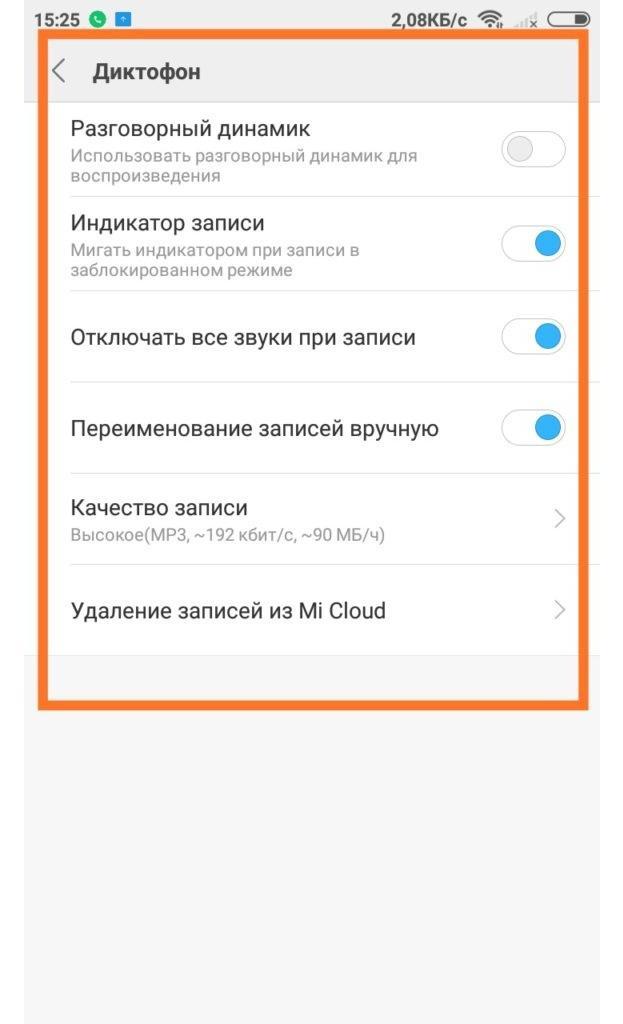
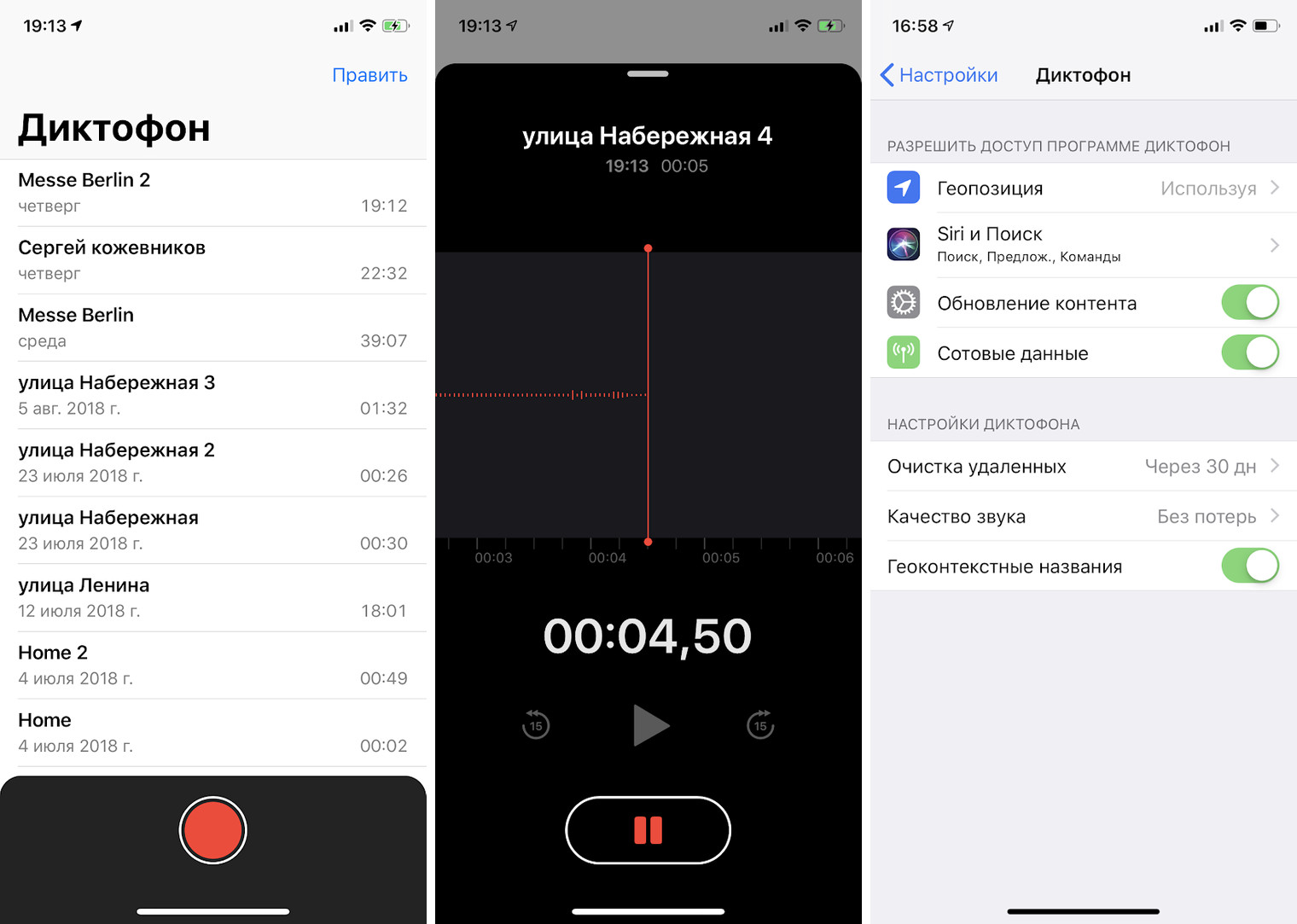
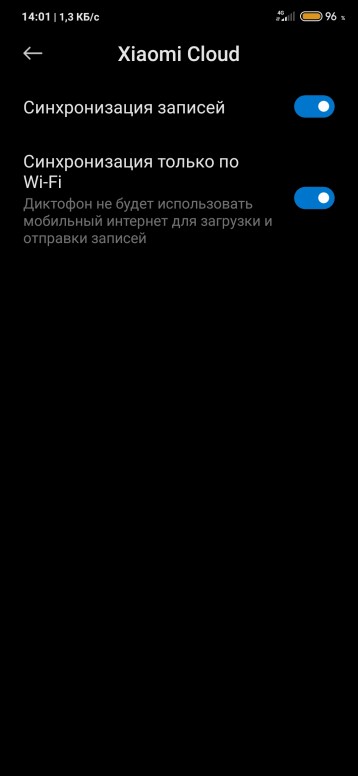 Если редактирование записи завершено, нажмите «Готово».
Если редактирование записи завершено, нажмите «Готово». Запись будет перемещена в папку «Недавно удаленные».
Запись будет перемещена в папку «Недавно удаленные».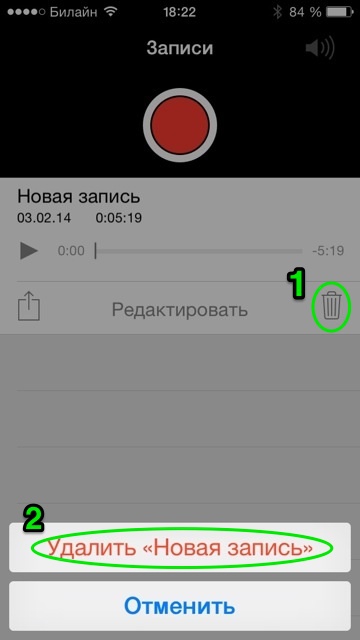

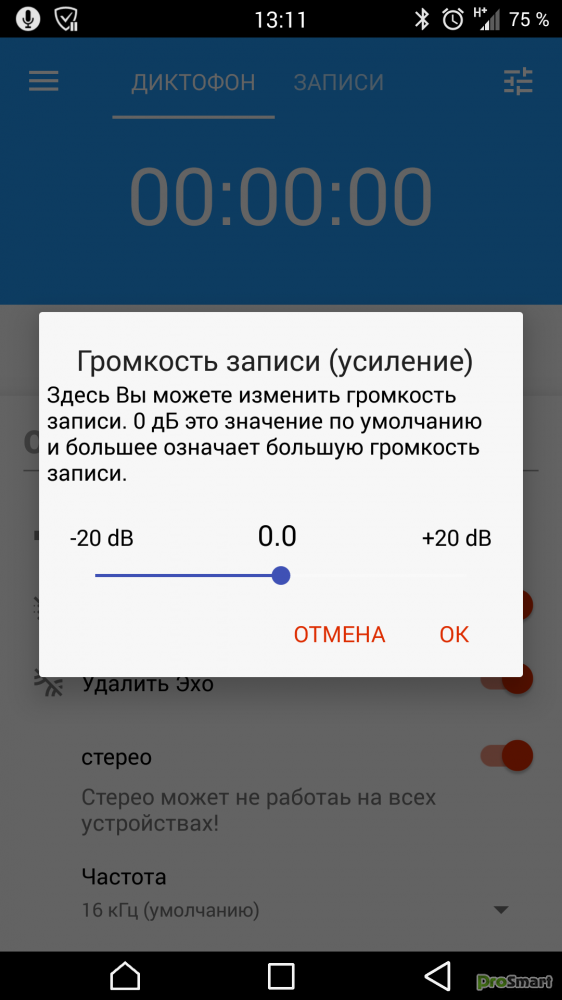 Никакого руководства не требуется — всего лишь процедура восстановления в 3 клика — Выбор, Сканирование и Восстановление.
Никакого руководства не требуется — всего лишь процедура восстановления в 3 клика — Выбор, Сканирование и Восстановление.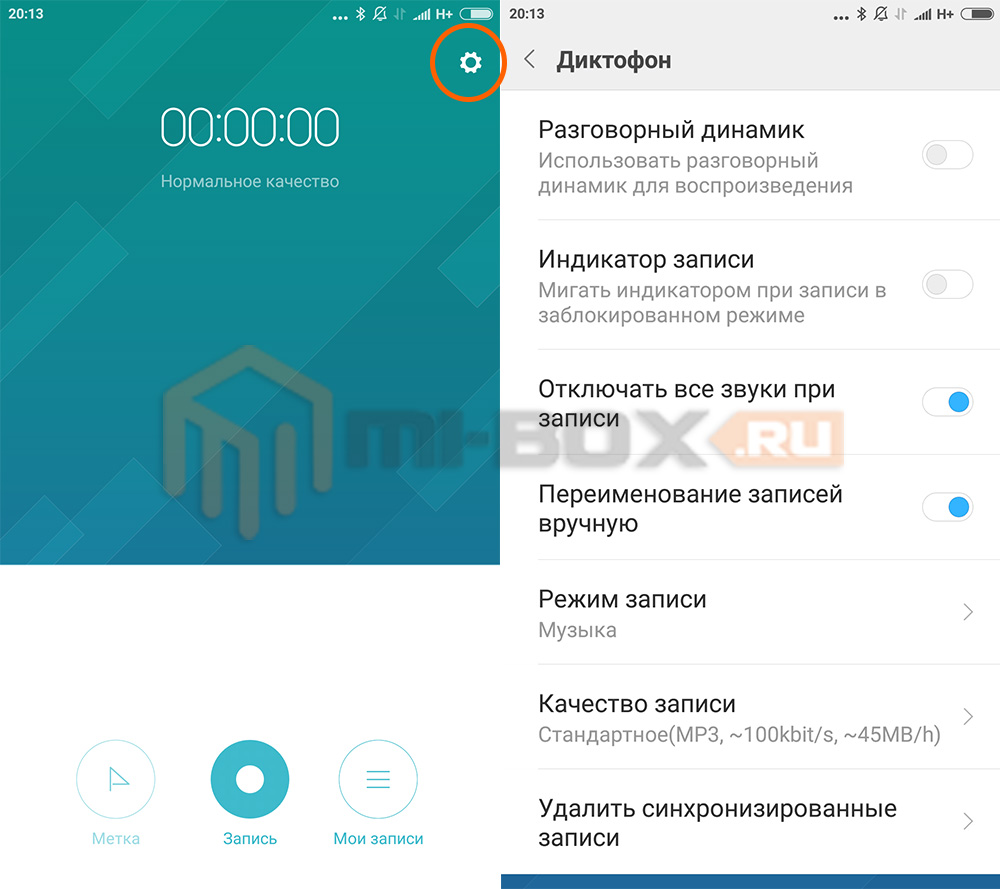 Практика применения законодательства, регулирующего регистрацию актов гражданского состо… Статьи, 13 Июля 2013, 15:30
Практика применения законодательства, регулирующего регистрацию актов гражданского состо… Статьи, 13 Июля 2013, 15:30
 Включите отладку по USB на вашем телефоне.
Включите отладку по USB на вашем телефоне. Может быть, вы думаете, что запись вам больше не нужна, или, может быть, вам просто нужно больше места.
Может быть, вы думаете, что запись вам больше не нужна, или, может быть, вам просто нужно больше места.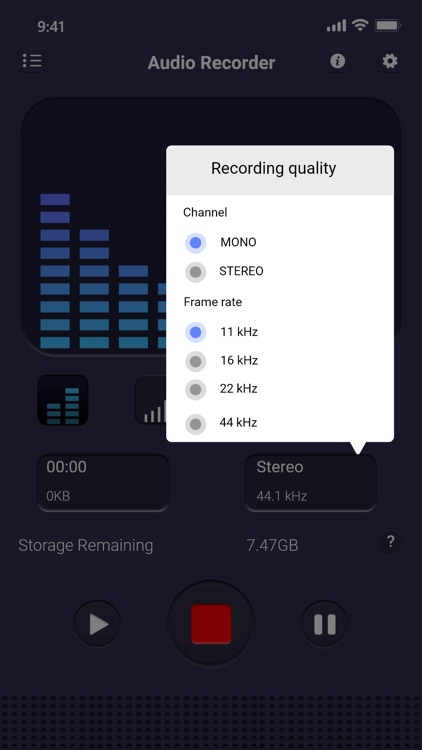
Ваш комментарий будет первым